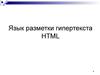Похожие презентации:
Язык разметки гипертекста HTML
1.
Язык разметкигипертекста
HTML
HyperText Markup
Language
2.
Пример абзаца в HTML<p>Если Тетрис и научил меня чемуто, так это тому, что ошибки
накапливаются, а
достижения исчезают.</p>
• То, что вы видите в угловых
скобках <
>
называется тегами HTML. Они
определяют, где что-то
начинается и где оно
заканчивается.
3.
Язык разметки гипертекста• Гипертекст – форматированный
текст,
содержащий ссылки на другие
документы (гиперссылки)
• Разметка – встaвка в текст тэгов,
каждый из которых, указывает
браузеру, как следует отображать
документ
4.
Язык разметки гипертекста• HTML определяет содержимое документа
• HTML предназначен для выделения
логических частей размечаемого
документа
• HTML входит в семейство языков
разметки SGML (Standard Generalized
Markup Language)
5.
ИСТОРИЯ6.
История• В 1989 г. Тимоти Бернерс-Ли (Timothy
Berners-Lee) впервые выдвинул идею
HTML и WWW
7.
История• В 1990 г. появилось первое
программное
обеспечение,
работающее с протоколом HTTP –
браузер и сервер
• В 1994 г. сформирован WWWконсорциум
8.
Первый сайт в мире26 лет назад, 6 августа 1991 года создан
первый сайт
9.
Пример HTML10.
HTML ТЕГИ11.
Пример HTML документа<!DOCTYPE html>
<html lang="ru">
<head>
<meta charset="utf-8">
<title>Название документа</title>
</head>
<body>
<h2>Привет мир! </h2>
</body>
</html>
12.
Пример HTML документа<!DOCTYPE html>
атрибут
<html lang="ru">
<head>
<meta charset="utf-8">
тег
<title>Название документа</title>
</head>
<body>
<h2>Привет мир! </h2>
</body>
</html>
13.
Атрибуты теговАтрибуты действуют как дополнительная
информация, привязанная к элементу HTML. Они
пишутся внутри тега HTML. Таким образом,
они также не отображаются в браузере.
Примеры наиболее общих атрибутов :
dir, lang, style, id, class,
accesskey, title
tabindex,
https://developer.mozilla.org/ru/docs/Web/HTML/Общие_атрибуты
14.
Элементы HTML документа<html>
Является корневым элементом документа. Все остальные элементы
содержатся внутри <html>...</html>. Все, что находится за
пределами элемента, не воспринимается браузером как HTML-код и
никак им не обрабатывается.
<head>
Раздел <head>...</head> содержит техническую информацию о
странице: заголовок, описание, ключевые слова для поисковых
машин, кодировку и т.д. Введенная в нем информация не
отображается в окне браузера, однако содержит данные, которые
указывают браузеру, как следует обрабатывать страницу.
<title>
Обязательным элементом раздела <head> является <title>. Текст,
размещенный внутри элемента <title>, отображается в строке
заголовка веб-браузера. Длина заголовка должна быть не более 60
символов, чтобы полностью поместиться в заголовке.
15.
Элементы HTML документа<meta>
Необязательным элементом раздела <head> является элемент <meta>.
С его помощью можно задать описание содержимого страницы и
ключевые слова для поисковых машин, автора HTML-документа и
прочие свойства метаданных.
<meta name="description" lang="ru" content="Описание содержимого страницы">
<meta name="description" lang="en" content="Description">
<meta name="keywords" lang="ru" content="Ключевые слова через запятую">
<meta name="keywords" lang="en" content="Keywords">
16.
Комментарии<!DOCTYPE html>
<html lang="ru">
<head>
<meta charset="utf-8">
<!-- <title>Название документа</title> -->
</head>
<body>
<h2>Привет мир! </h2>
<!--Это предложение будет игнорироваться браузером-->
</body>
</html>
17.
Структура HTML-документа<html>
<head>
Заголовок документа
<title>Название
документа</title>
</head>
<body>
Тело документа
</body>
</html>
18.
HTML файл• Файл, содержащий текст с HTMLразметкой
*.htm или *.html
• Может быть создан любым
текстовым редактором
• РеГиСТРонезАвисИМЫй яЗыК
19.
Структура типовой страницы• <header> в качестве первого элемента
страницы, который может включать в себя
логотип и слоган;
• <nav> в качестве списка ссылок, которые ведут
на разные страницы сайта;
• <h1> в качестве заголовка страницы;
• <article> в качестве основного
содержимого страницы, вроде статьи
блога;
• <footer> в качестве последнего
элемента страницы, расположенного
внизу.
20.
Виды HTML тегов• Парный
<name atr1="value1" atr2 …
atrN="valueN"> Содержимое
</name>
• Автономный
<name atr1="value1" atr2 … atrN
="valueN">
• Комментарий
<!-- Текст комментария -->
21.
Основные тегиСтруктурные
Блочные
Строчные
<header>
<h1>
<h2>
<h3>
<nav>
<footer>
<article>
<section>
<p>
<ul>
<ol>
<li>
<blockquote>
<a>
<strong>
<em>
<q>
<abbr>
<small>
<div> and
<span>
22.
Блочные элементыБлочные элементы занимают всю доступную ширину,
а высота элемента зависит от его содержимого.
Такие элементы всегда начинается с новой строки
и могут быть использованы в другом блочном
элементе. Например:
<h1> - используется для главных заголовков
страниц;
<h2> по <h6> - подзаголовки;
<p> - текстовый абзац;
<ul> - маркированный список;
<ol> - нумерованный список;
<blockquote> - выделяет цитаты внутри документа;
<div> - элемент разделения содержимого
(используется для его группировки).
23.
Строчные элементыСтрочные элементы занимают пространство, ограниченное
тегами. То есть они входят в состав других элементов
страницы. Например, это может быть абзац или заголовок.
В основном строчные элементы используются для изменения
визуального отображения текста или его выделения.
В строчных элементах их ширина определяется объемом
контента. Также эти элементы не начинаются с новой
строки.
Строчные элементы допускается размещать внутри как
блочных, так и других строчных элементов. А вот блочные
элементы внутри строчных размещать запрещено.
24.
Строчные элементыПримеры тегов:
<a> - создаёт ссылки;
<i> - делает шрифт курсивным;
<input> - создаёт различные элементы интерфейса;
<span> - аналогично тегу <div>, используется для
группировки элементов;
<strong> - выделяет текст жирным начертанием;
<em> - создаёт акцентированный текст (как
правило, отображается в виде курсива).
25.
Обёртки элементовКогда ни один семантический элемент не
подходит для вашего содержимого, но вы
всё ещё хотите вставить элемент HTML (в
целях группирования или стилизации), то
можете остановиться на одном из двух
общих элементов:
• <div> для блочных элементов;
• <span> для строчных элементов.
26.
ИЕРАРХИЯ В HTML27.
Вложения<p>Господин <strong>Bill Gates</strong>
в 1981 г. сказал про оперативную
память: <q>640 килобайт должно хватить
для любых задач.</q>.</p>
В данном случае:
• <p> — родительский элемент для
<strong> и <q>;
• <strong> и <q> — дочерние элементы для
<р>;
• <strong> и <q> — братские элементы.
28.
Порядок<!-- Это НЕВЕРНЫЙ код! -->
<!-- Это правильный код.-->
<p> Этот код HTML не будет
работать, потому что тег
strong я открыл здесь,
<strong>но закрыл его
только после абзаца.
</p></strong>
<p> Этот код HTML будет
работать, потому что тег
strong я открыл <strong>и
закрыл</strong> правильно.
</p>
29.
Вложения блоков и строк• Блочные элементы могут содержать
блочные или строчные элементы.
• Однако, строчные элементы могут содержать
только другие строчные элементы (за
исключением элемента <a>).
<!-- Это неправильный код! :-( -->
<strong> <p>Вы не можете поместить абзац внутрь тега
strong. </strong>Просто запомните — предок/потомок,
родитель/ребёнок, братья. Эта иерархия будет полезна в
CSS.
30.
Полезные ресурсы об HTML• http://htmlbook.ru/
• http://www.w3schools.com/
• https://htmlacademy.ru
• http://caniuse.com/
Справочники
• http://htmlreference.io/
• https://webref.ru/html
• https://developer.mozilla.org/ru/d
ocs/Web/H TML/Element
31.
ПРИМЕРЫ32.
Заголовки• <h1>Заголовок</h1>
• <h2>Заголовок</h2>
• <h3>Заголовок</h3>
• <h4>Заголовок</h4>
• <h5>Заголовок</h5>
• <h6>Заголовок</h6>
heading
33.
Абзац и разрыв строки• <p>Абзац</p>
paragraph
• Разрыв<br>строки
break
34.
Форматирование текста• <b>Жирный</b> bold text
• <i>Курсив</i> italic text
• <u>Подчеркнутый</u> underlined text
35.
Индексный текст• <sub>Подстрочный</sub>
• <sup>Надстрочный</sup>
subscripts
superscripts
36.
Специальные символы• <
• >
• "
• &
•
•
• …
< или <
> или >
" или "
& или &
© или ©
™ или ™
или  
quote
ampersand
copyright
trademark
no break spac
37.
ЦВЕТ38.
Цвет• В HTML цвет
задается двумя
способами
– с помощью
шестнадцатерично
го кода
– по названию
некоторых цветов
• Цветовая модель
RGB
39.
Цветовая модель RGB• Три цветовых составляющих
– RED
– GREEN
– BLUE
• Каждая цветовая составляющая
имеет значение в диапазоне
0 255
или
00 FF
40.
Цветовая модель RGB• Формирование цвета
DB + 60 +
1C =
DB601C
• Перед кодом цвета добавляется
символ # #DB601C или #db601c
41.
ГИПЕРССЫЛКИ42.
Определение• Гиперссылка (англ. hyperlink) – часть
гипертекстового документа, ссылающаяся
на другой элемент (текст, заголовок,
изображение и т.п.) в самом документе,
на другой объект (файл, каталог,
приложение), расположенный на локальном
диске или в компьютерной сети, либо на
элементы этого объекта
43.
Гиперссылка• <a href="URL">Гиперссылка</a>
anchor
hyperreference
44.
Примеры гиперссылок<a href="http://yandex.ru">Яndex</a>
<a href="ftp://free.ru">FTP</a>
<a href="mailto:adm@mail.ru">
Послать письмо</a>
45.
ГиперссылкиАбсолютные
<a href="http://yandex.ru">Яндекс</a>
Относительные
(пример – файл contents.html)
<a href ="chapter1.html">Глава 1</a>
<a href ="appendixes/appendix2.html">
Приложение 2</a>
<a href ="../news.html">Новости</a>
46.
bookcontents.html
news.htm
l
chapter1.html
chapter3.ht
chapter2.ht ml
appendixe
s
ml
appendix1.html
appendix2.ht
ml
47.
Гиперссылки внутри документа• Закладки
<a name=1>Что такое ICANN</a>
<a name=2>Что такое система
доменных имен DNS</a>
• Ссылки на закладку (Якоря)
<a href=#1>Что такое ICANN</a>
<a href=#2>Что такое система
доменных имен DNS</a>
48.
Гиперссылки внутри документа• Закладки
<a name=1>Что такое ICANN</a>
<a name=2>Что такое система
доменных имен DNS</a>
• Ссылки на закладку
<a href="icann.html#1">Что такое
ICANN</a>
<a href="icann.html #2">Что
такое система доменных имен
DNS</a>
49.
Гиперссылки• Закладка в файле chapter1.html
<a name=questions>Вопросы к гл. 1</a>
• Закладка в файле chapter2.html
<a name= questions>Вопросы к гл. 2</a>
• Ссылки на закладки в файле contents.html
<a href="chapter1.html#questions">Вопросы
к гл. 1</a>
<a href="chapter2.html#questions">Вопросы
к гл. 2</a>
50.
Гиперссылки• <a
href="mailto:adm@mail.ru?
cc=adm@ngs.ru&
bcc=adm@hotmail.com&
subject=Тема&body=Текст
письма"> Послать письмо
</a>
• cc – Carbon Copy (Копия)
• bcc – Blind Carbon Copy
(Скрытая копия)
51.
ТАБЛИЦЫ52.
Теги для разметки таблицы• Для разметки таблицы используются
три основных тега
<table>…</table>
размечает таблицу в целом
<tr>…</tr> (table row)
размечает строку таблицы
<td>…</td> (table data)
размечает ячейку в строке таблицы
53.
Таблица• <table border=1>
<tr>
<td>Ячейка 1</td> <td>Ячейка 2</td>
</tr>
<tr>
<td>Ячейка 3</td> <td>Ячейка 4</td>
</tr>
</table>
54.
Таблица• <table border=1 bgcolor=aqua
cellspacing=0 cellpadding=10 width=100%>
<tr>
<td>Ячейка 1</td> <td>Ячейка 2</td>
</tr>
<tr>
<td>Ячейка 3</td> <td>Ячейка 4</td>
</tr>
</table>
55.
Таблица• <table border=1>
<tr>
<td rowspan=2>Ячейка 1</td><td>Ячейка 2</td>
</tr>
<tr>
<td>Ячейка 3</td>
</tr>
</table>
56.
Таблица• <table border=1>
<tr>
<td colspan=2>Ячейка 1</td>
</tr>
<tr>
<td>Ячейка 2</td><td>Ячейка 3</td>
</tr>
</table>
57.
СПИСКИ58.
Маркированный список• <ul type=disc>
<li>Красный</li>
<li>Желтый</li>
<li>Зеленый</li>
</ul>
unordered
list list
item
• Красный
• Желтый
• Зеленый
59.
Нумерованный список• <ol type=1 start=1>
<li>Красный</li>
<li>Желтый</li>
<li>Зеленый</li>
</ol>
ordered
list
list
item
Красный
2. Желтый
3. Зеленый
1.
60.
Практическая работа1. Создать HTML страницу в соответствии с
приведенным ниже на следующем слайде
макетом.
2. С помощью CSS настроить отображение –
цвет фона, название и размер шрифта.
3. Создать 2 копии файла страницы и
добавить в меню ссылки на них так, чтобы
можно было перемещаться между страницами.
61.
Практическая работаЗаголовок страницы 1
Меню
• Страница 1
• Страница 2
• Страница 3
Текст страницы 1
62.
ИЗОБРАЖЕНИЯ63.
Форматы графических файлов• jpg (jpeg) –
Joint Photographic
Experts Group
• gif – Graphic
Interchange Format
• png – Portable Graphic
Network
64.
Вставка изображений• <img
src="URL">
image
source
65.
ФОРМЫ66.
Теги для разметки форм• <form
action="https://echo.ru"
method="get">
поля формы
</form>
action задаёт адрес URL отправки
формы method задаёт метод отправки
формы (GET
или POST)
67.
Пример формы<form method="POST" id="feedbackform"> Как к Вам обращаться:
<input type="text"
required > Email для
связи:
<input type="email"
required > Ваше
сообщение:
<textarea rows="5"></textarea>
<input type="submit"
value="отправить">
</form>
http://htmlbook.ru/html/form
68.
Пример формы<form action="handler.php">
<p><b>Как по вашему
мнению расшифровывается
аббревиатура
"ОС"?</b></p>
<p><input type="radio"
name="answer"
value="a1">Офицерский
состав<Br>
<input type="radio"
name="answer"
value="a2">Операционная
система<Br>
<input type="radio"
name="answer"
value="a3">Большой полосатый
мух</p>
69.
META-ТЕГИ70.
Мета-теги• Теги <meta> используются для
указания некоторых служебных
данных о html- документе
– кодировки
– описания
– ключевых слов
– перенаправления
– и т.д.
71.
Мета-тегиРасполагаются мета-теги в
заголовке
страницы между начальным и
конечным элементами тега <head> и
</head>, не видны пользователю,
но видны поисковым системам и
другим программным роботам,
которые заходят на страницу
72.
Примеры мета-тегов<meta
httpequiv="contenttype"
content="text/html;
charset=utf-8">
• <meta
http-equiv="refresh"
content="10;
url=http://math.isu.ru">
73.
Примеры мета-тегов• <meta name="description" content="В
продаже входные металлические двери
от производителя в Москве.
Изготовление на заказ, бесплатная
доставка, установка. Гарантия 5 лет.">
• <meta name="keywords"
content="металлические двери Москва
купить недорого гарантия
изготовление клинские установка
доставка">



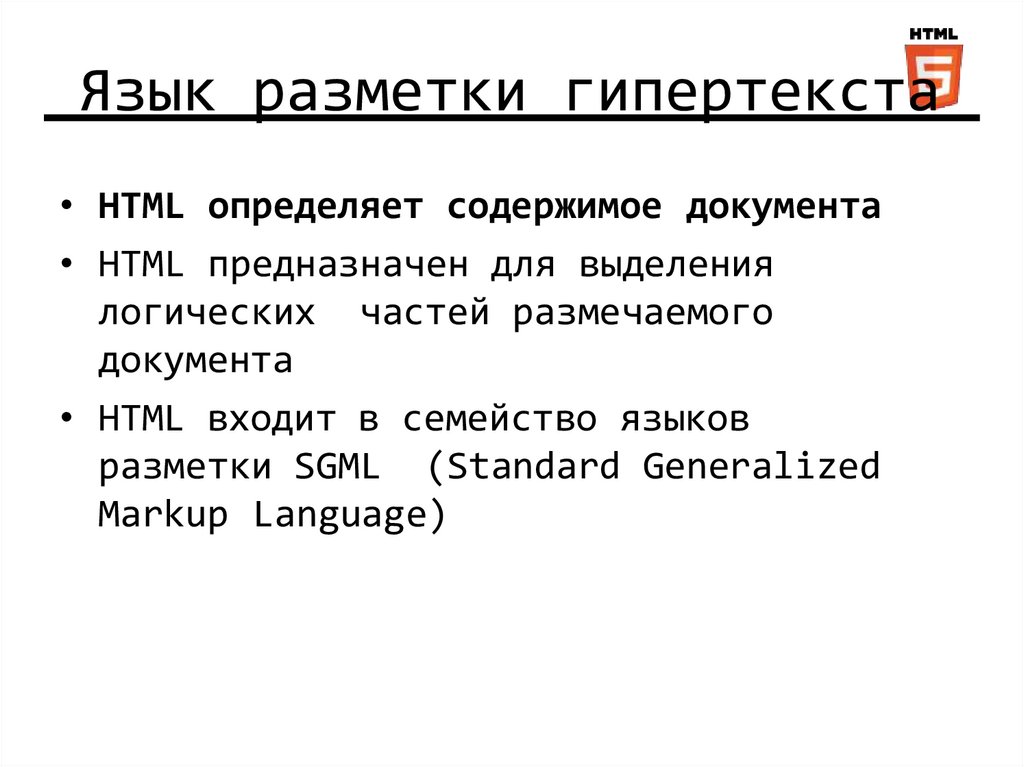


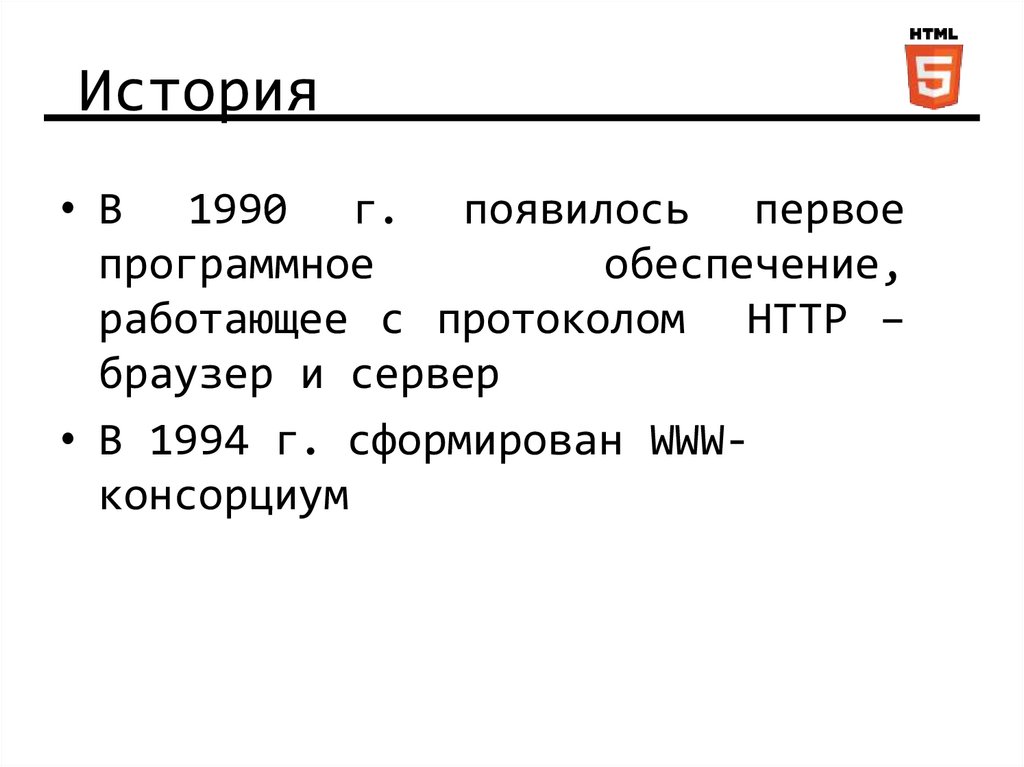
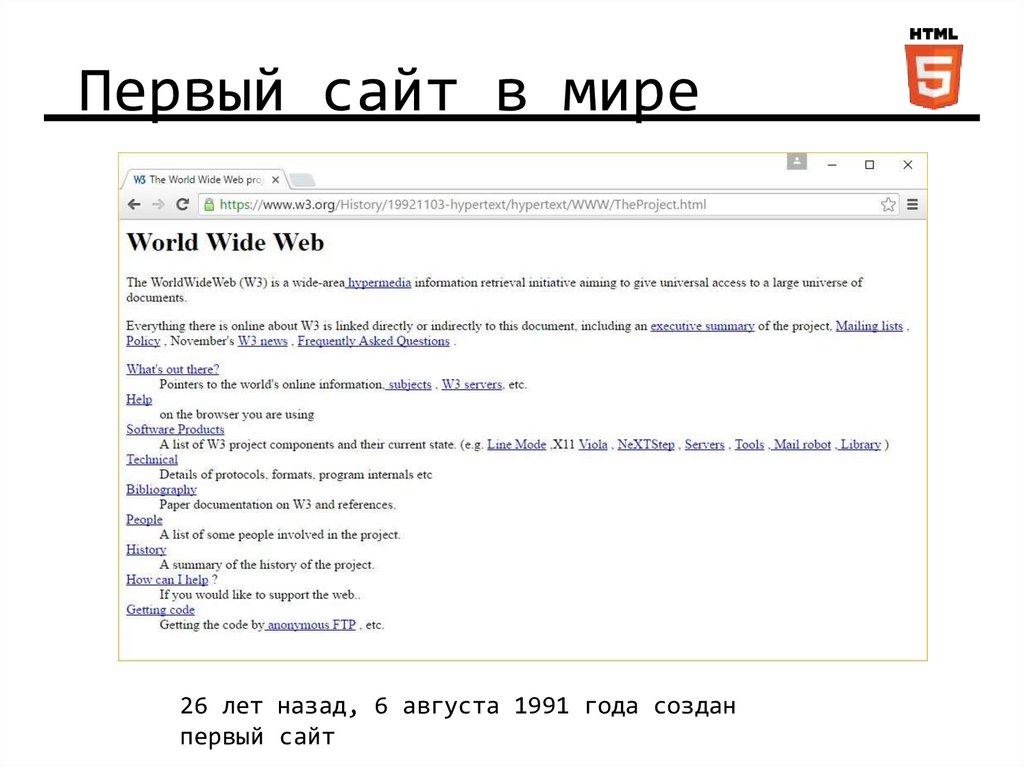

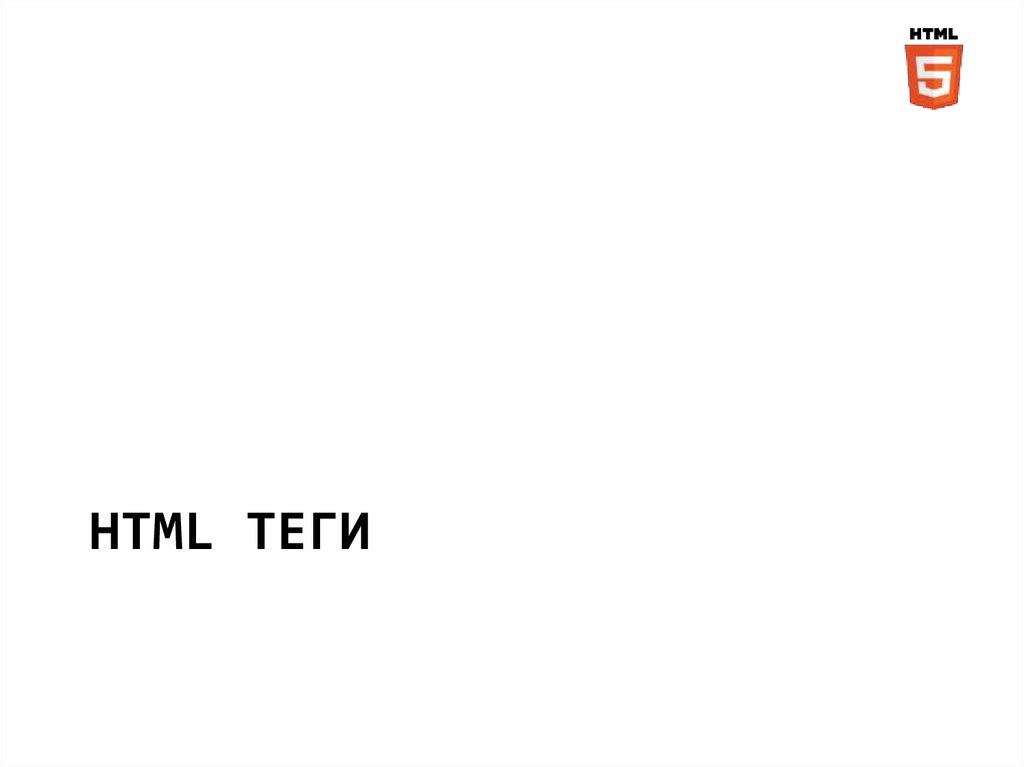
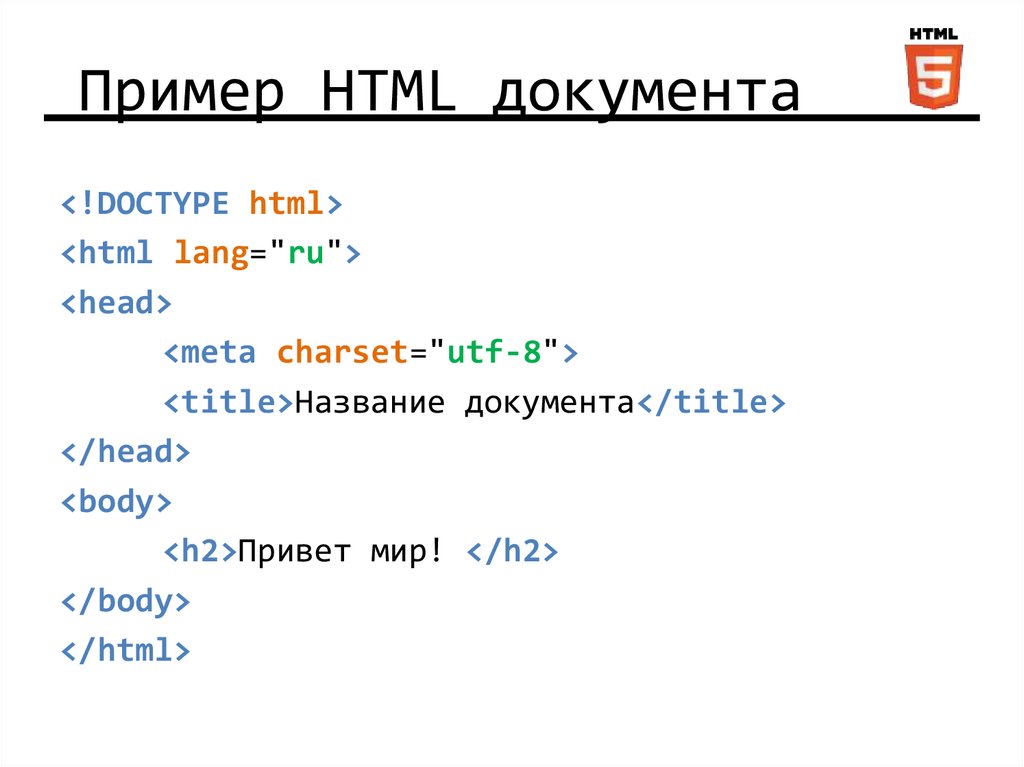
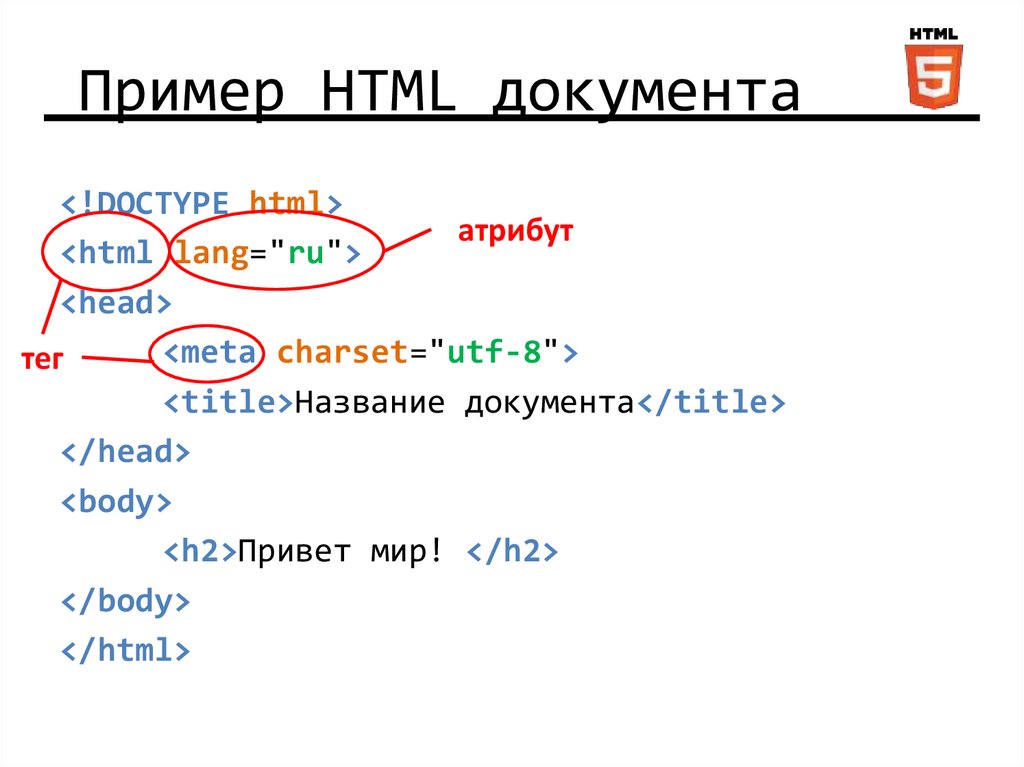


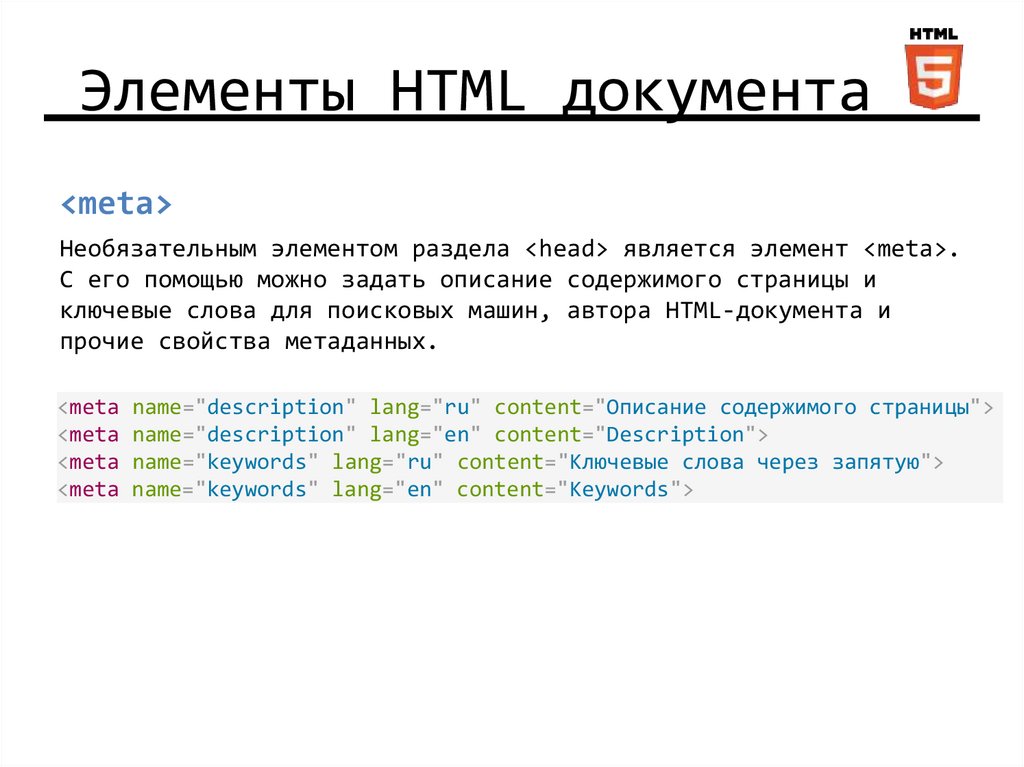

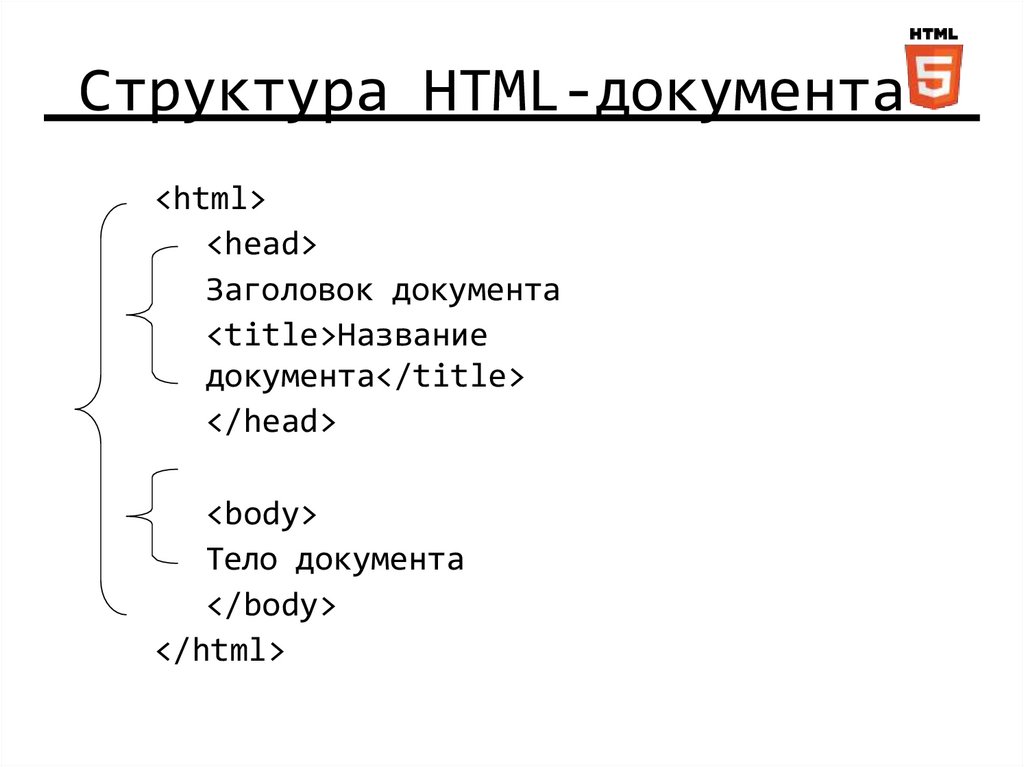
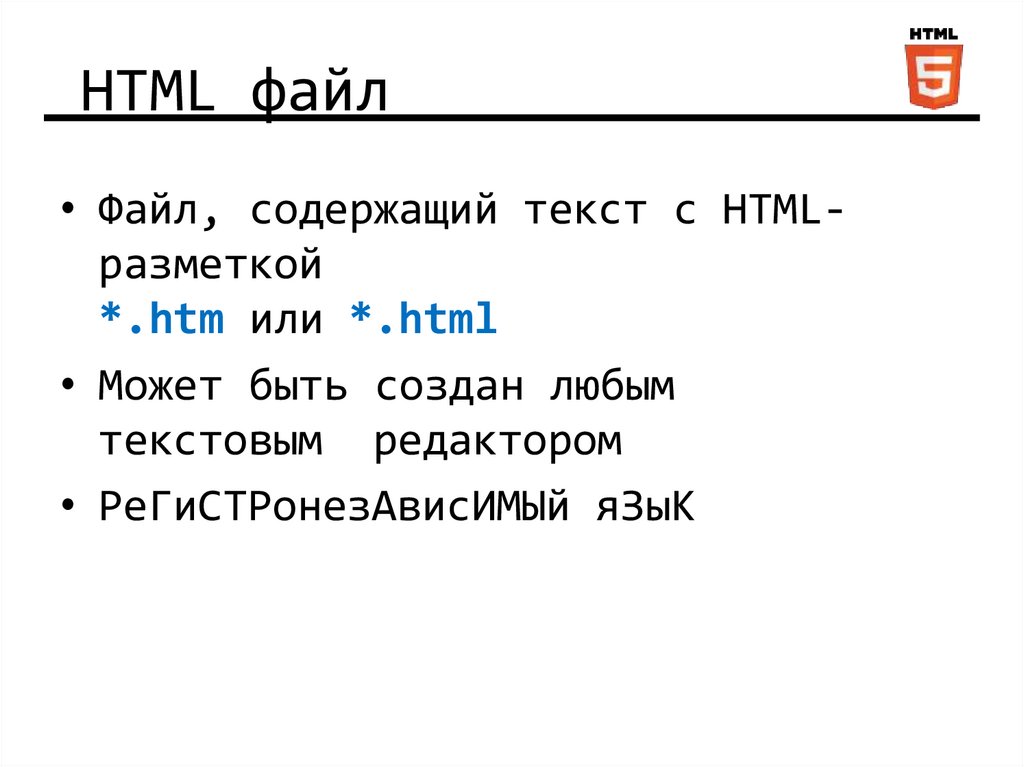
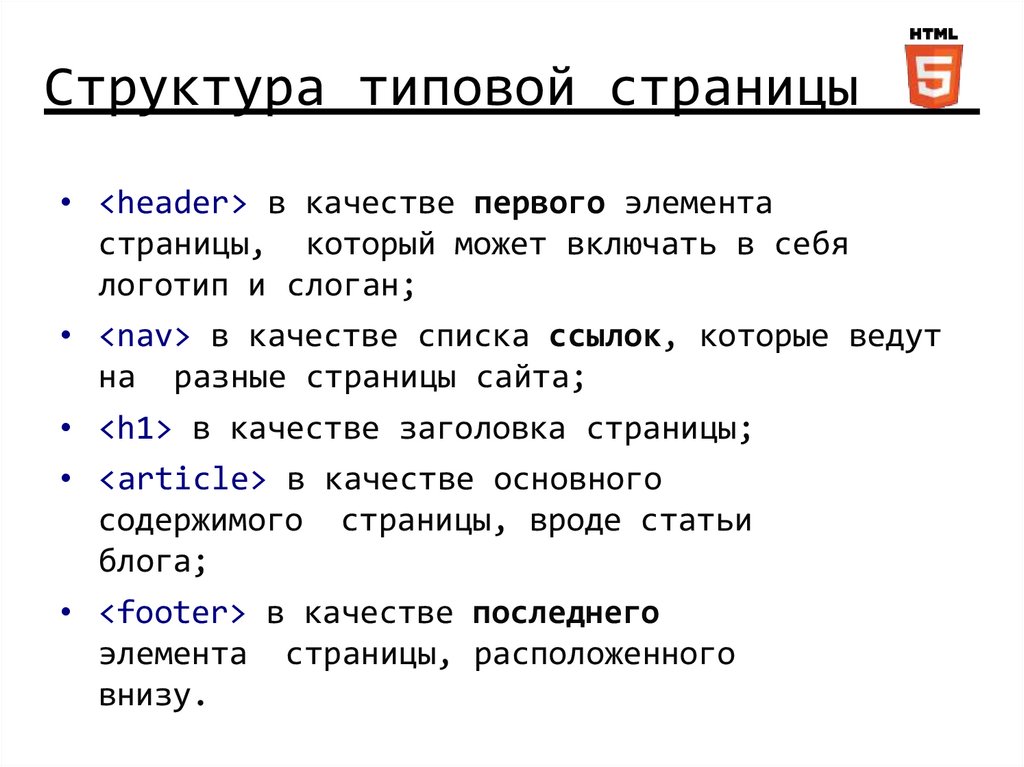
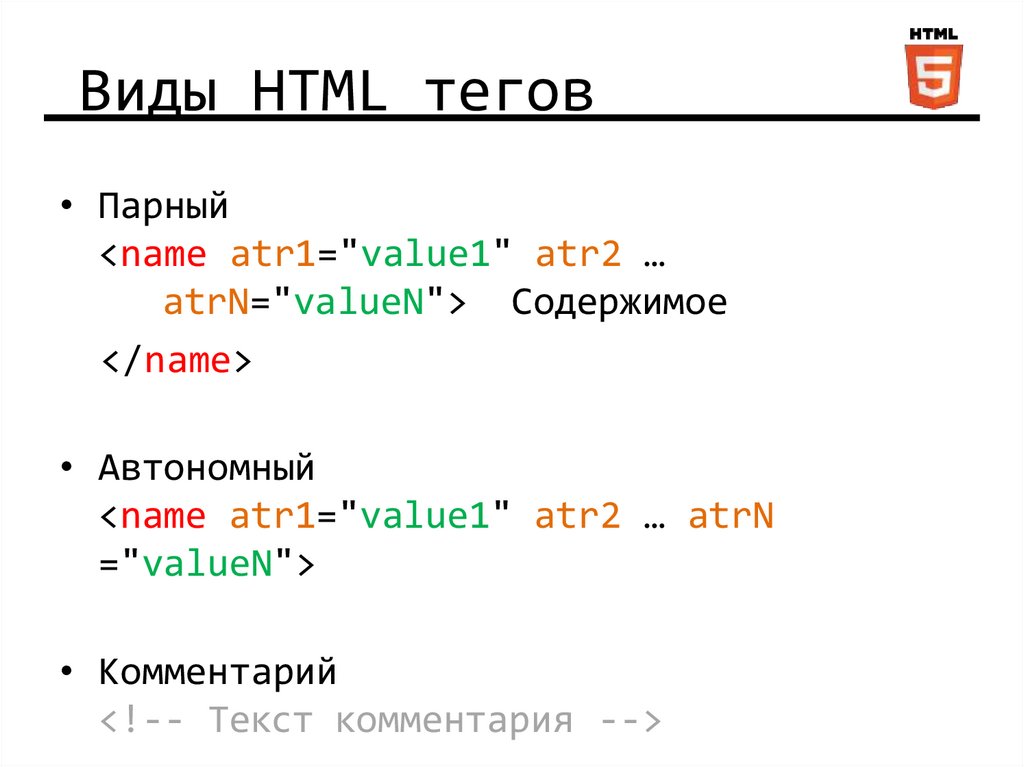
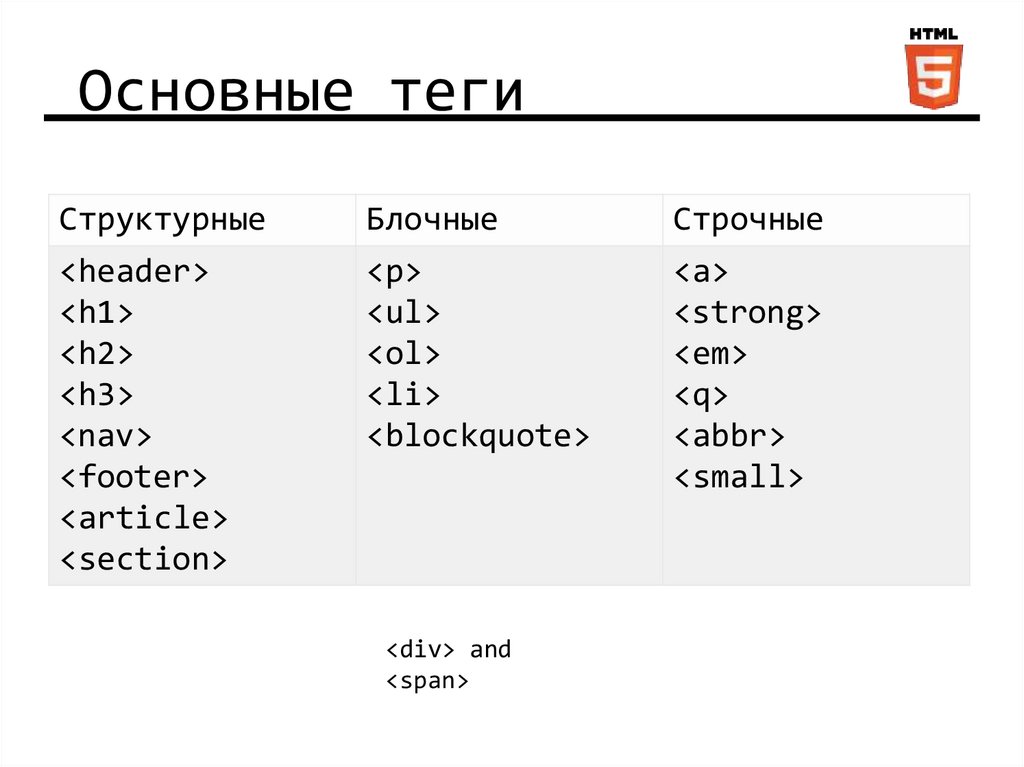


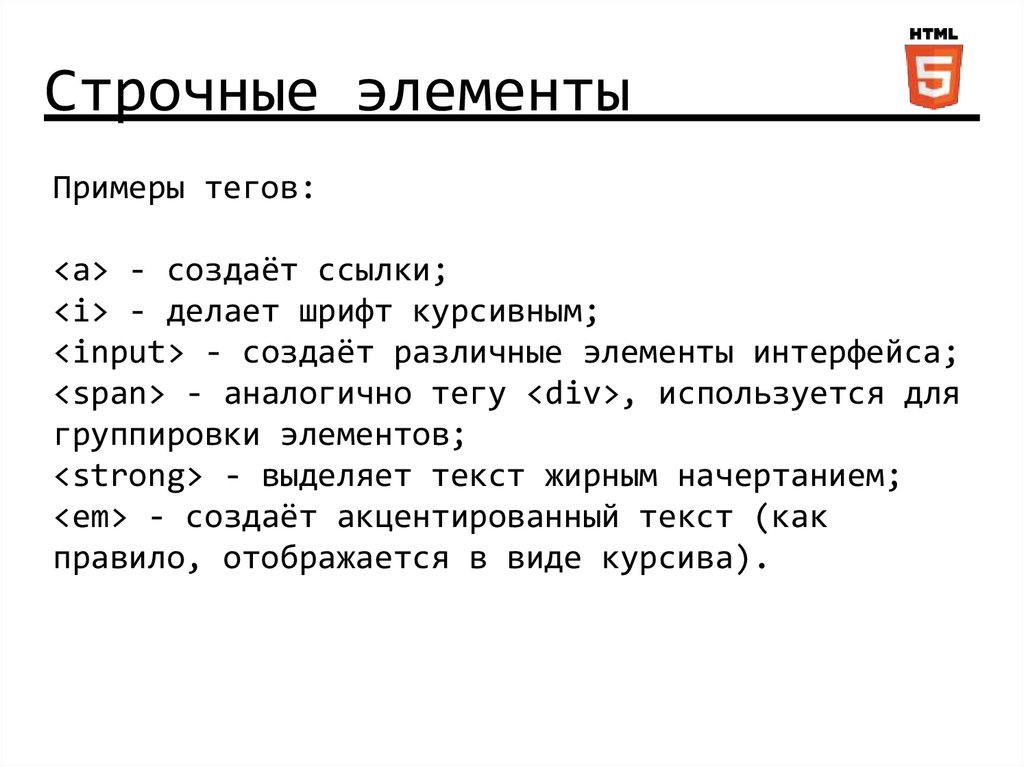

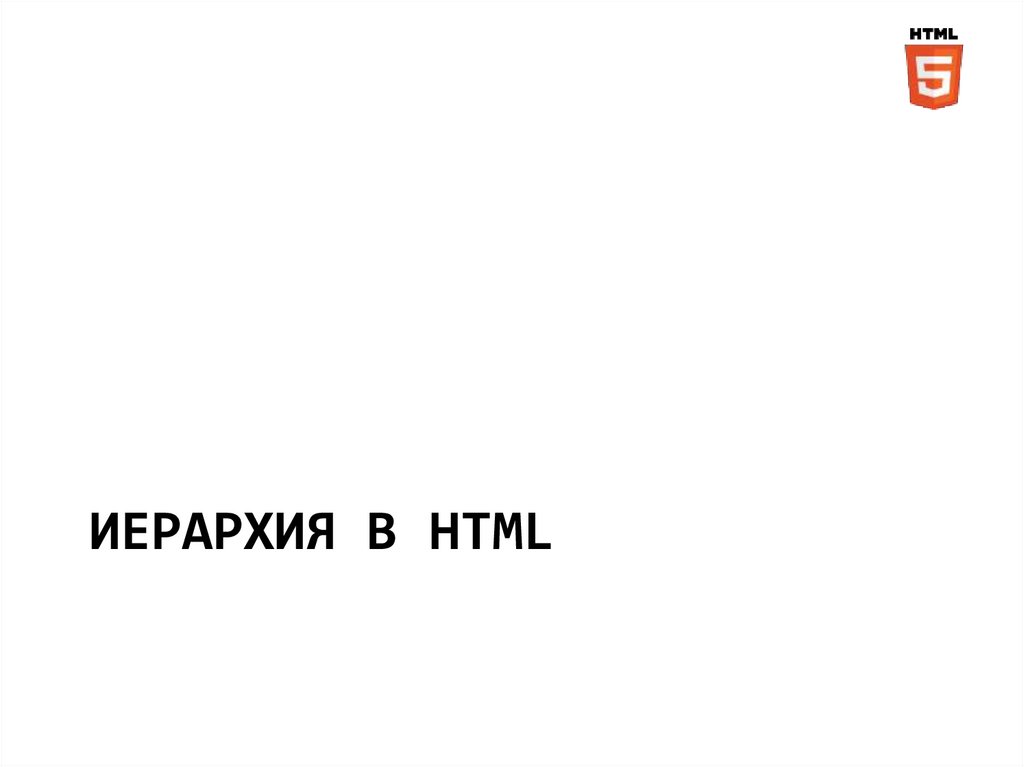
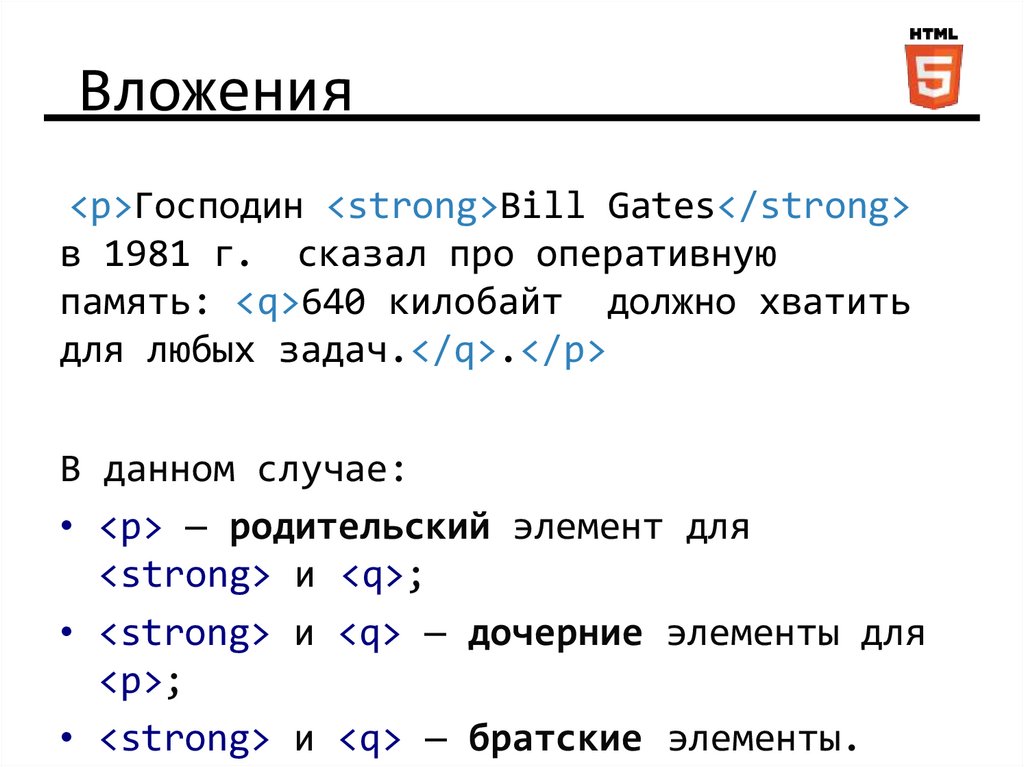
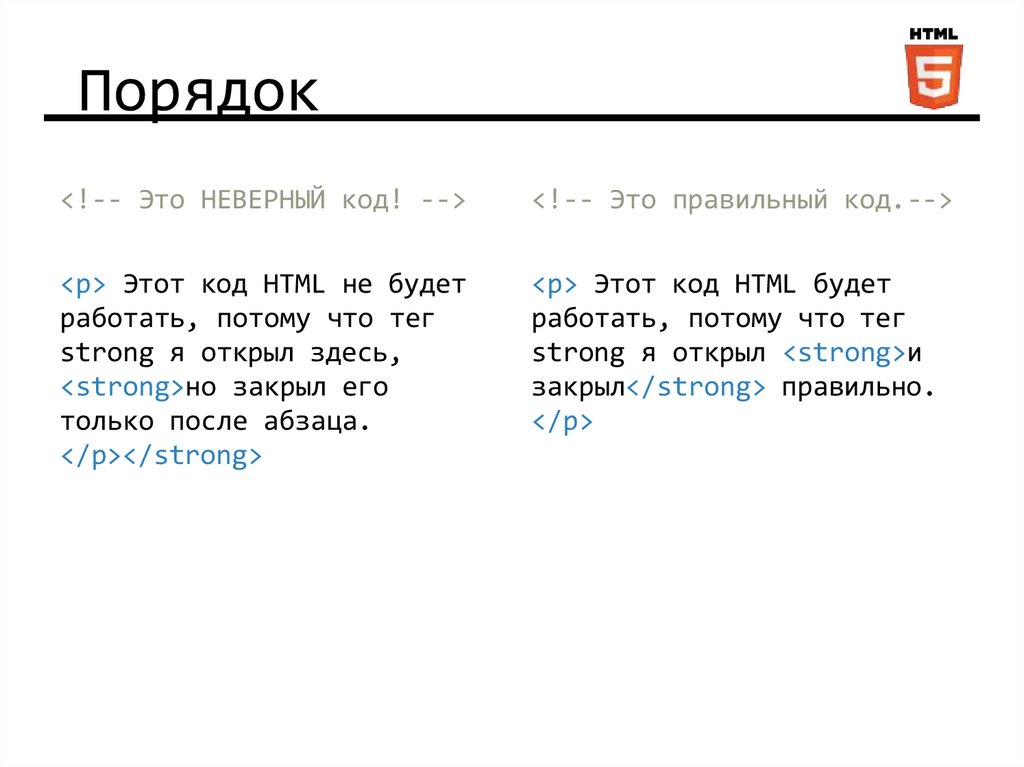
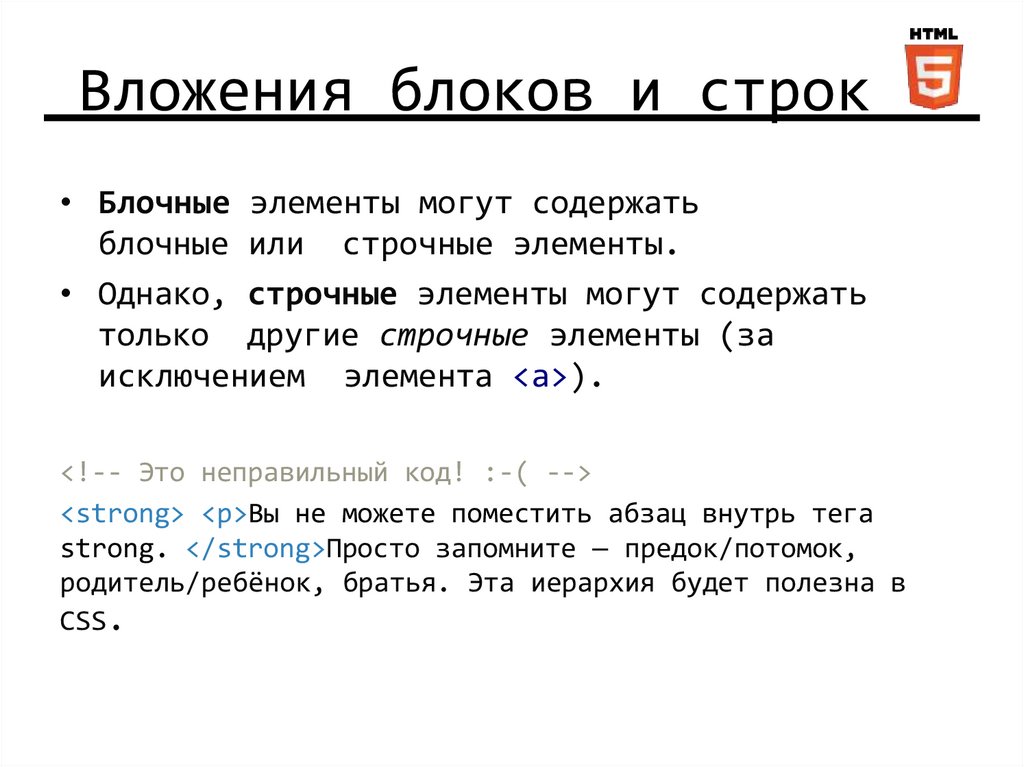
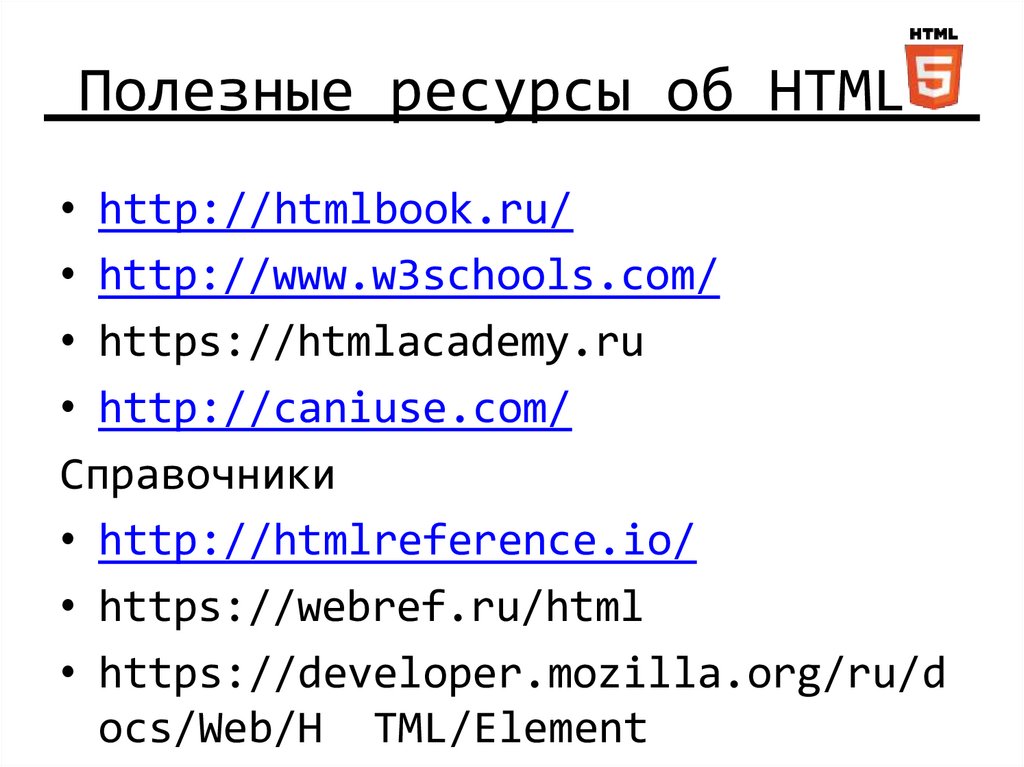
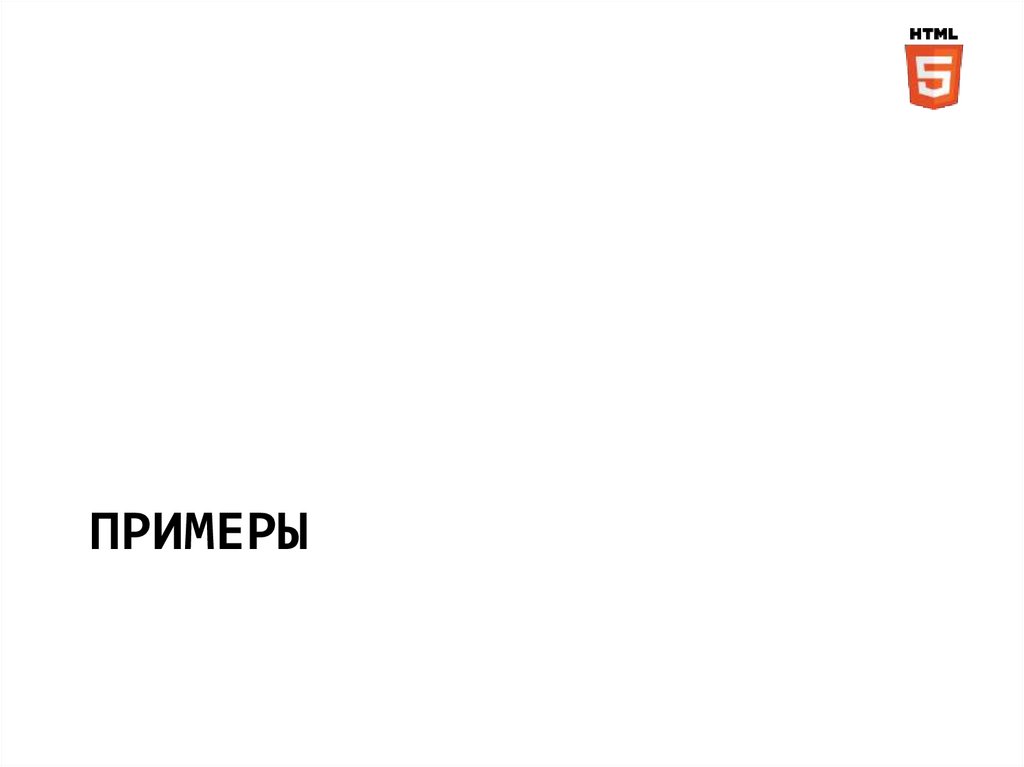


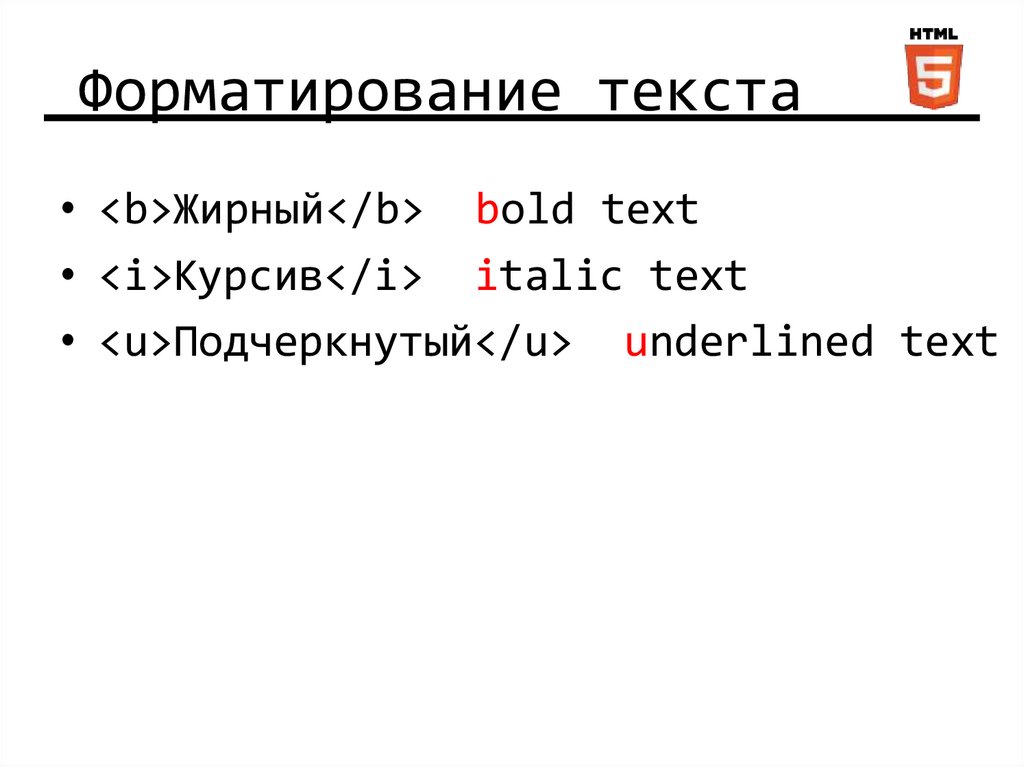
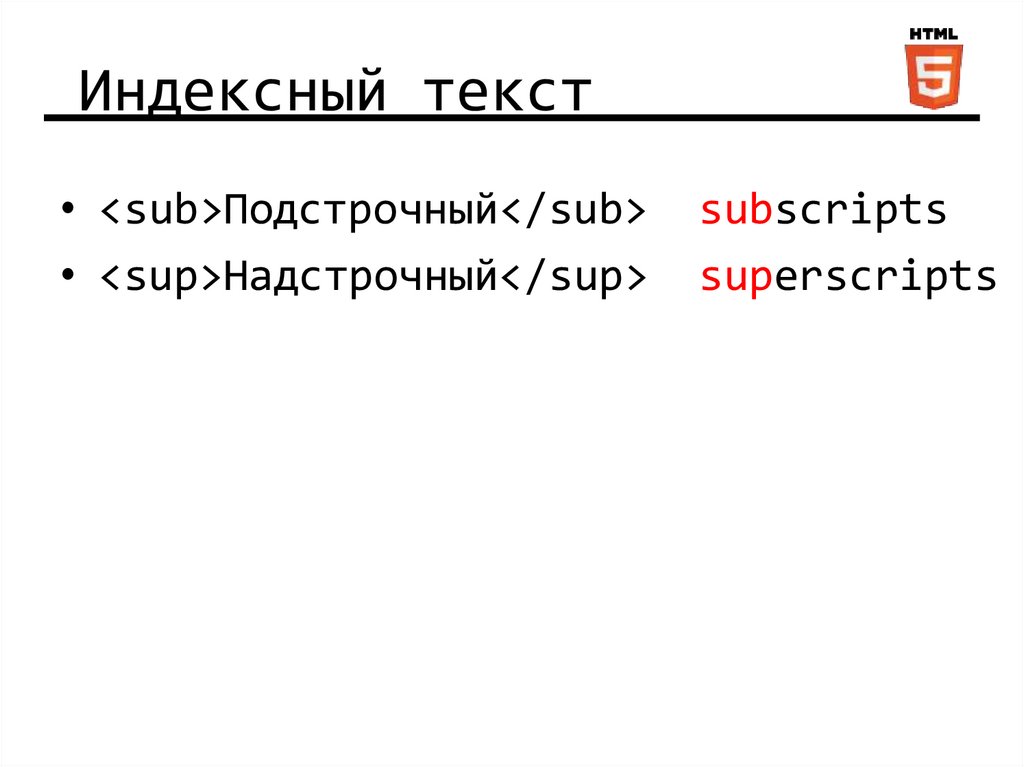

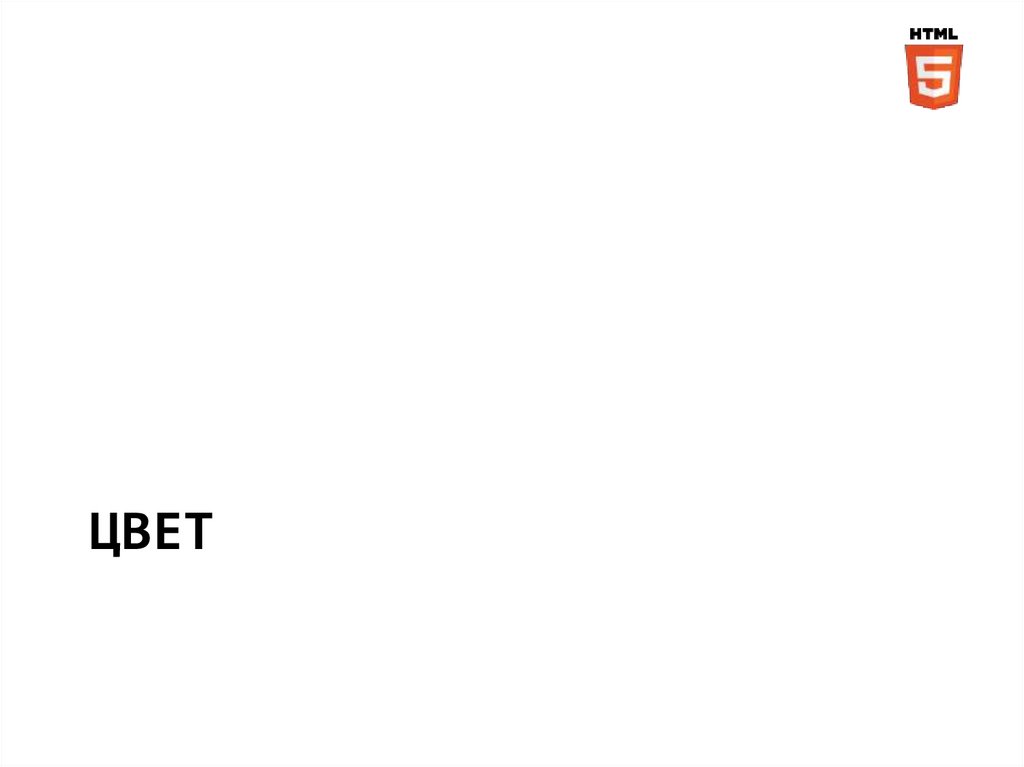






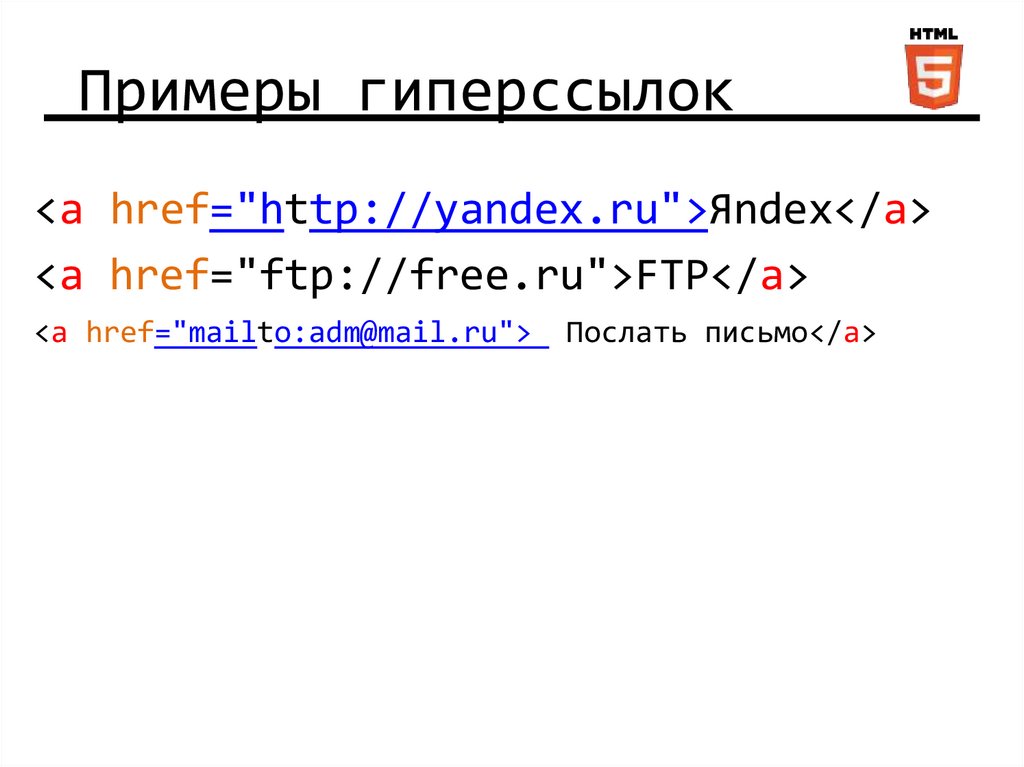
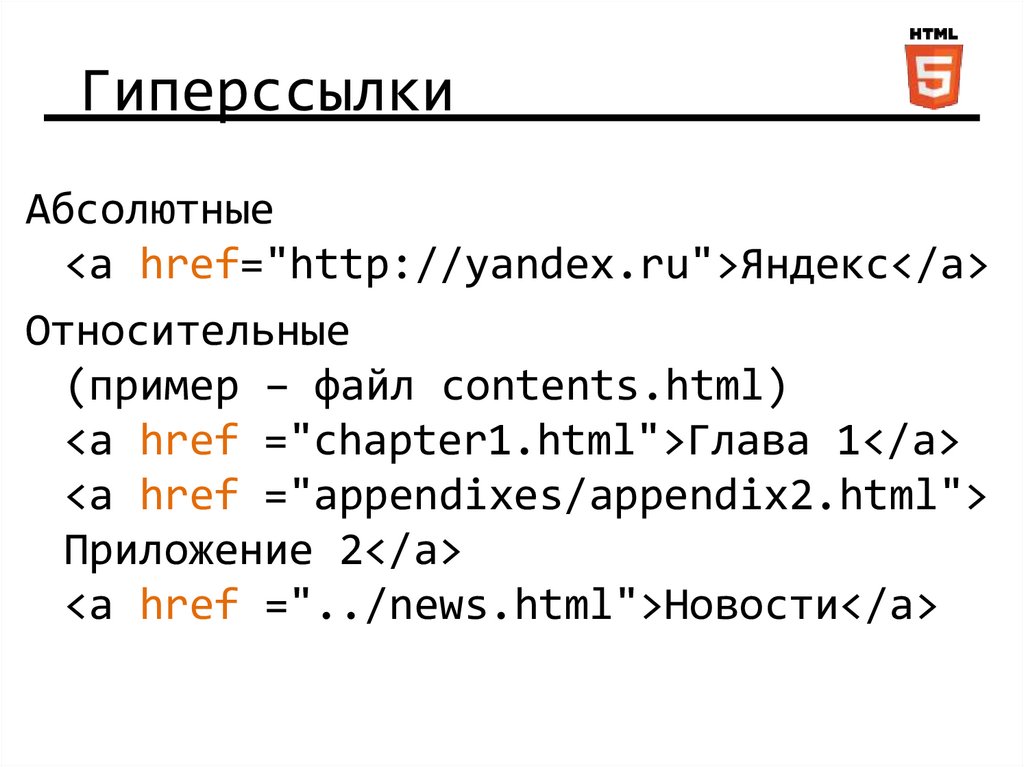
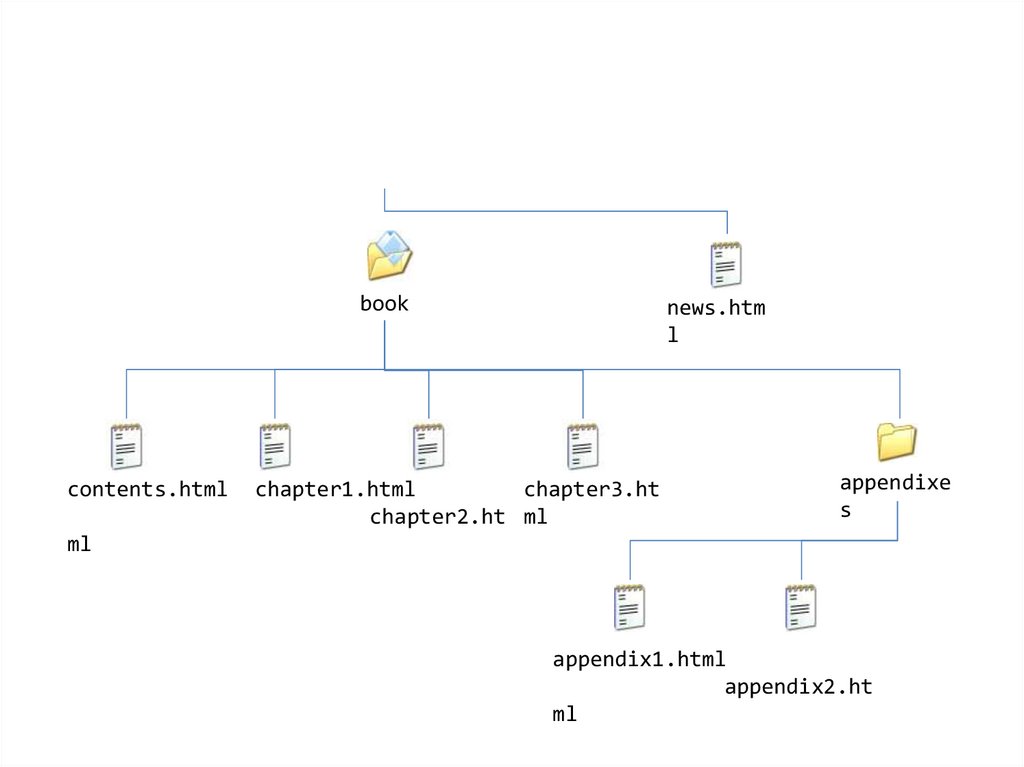
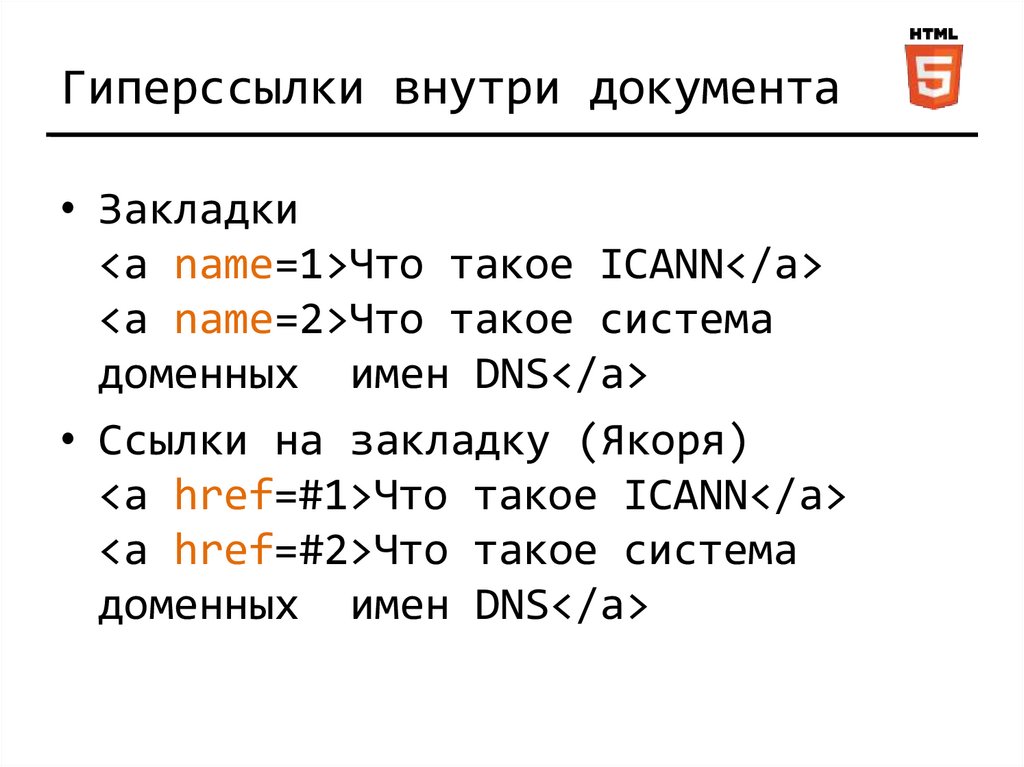
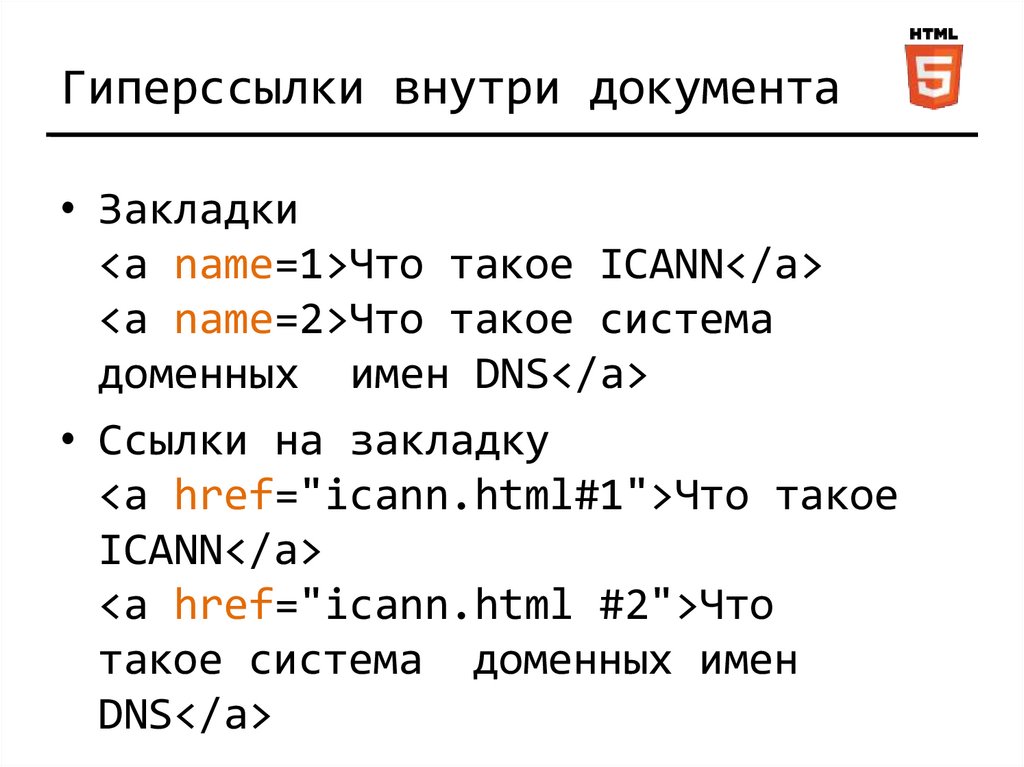







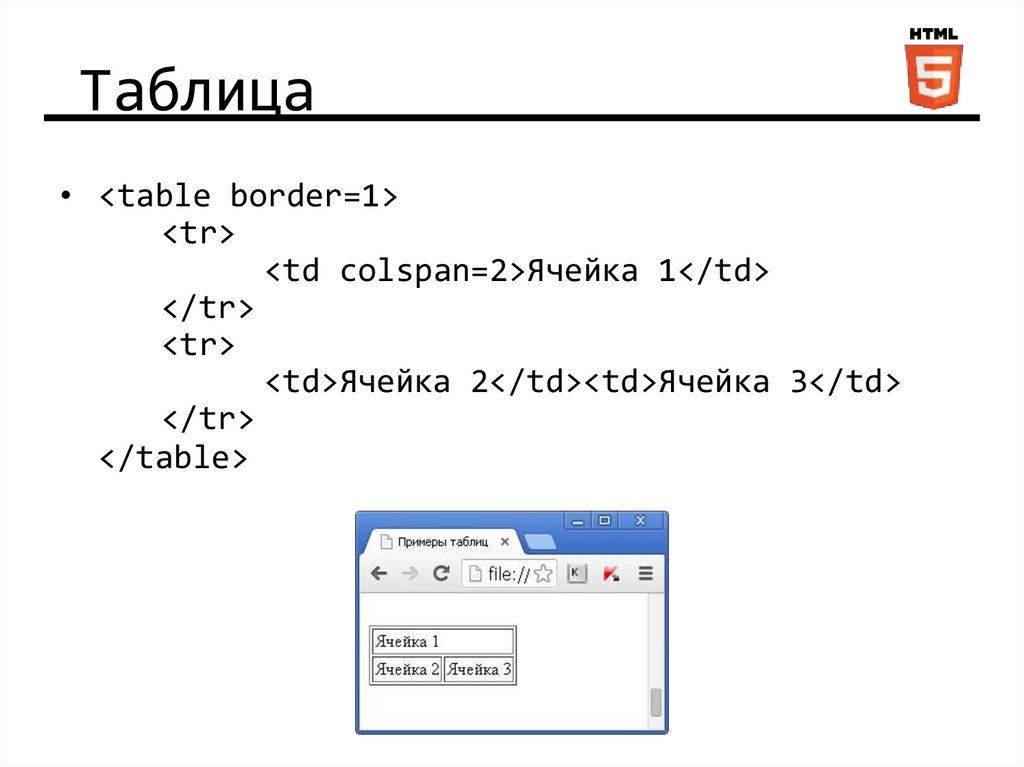

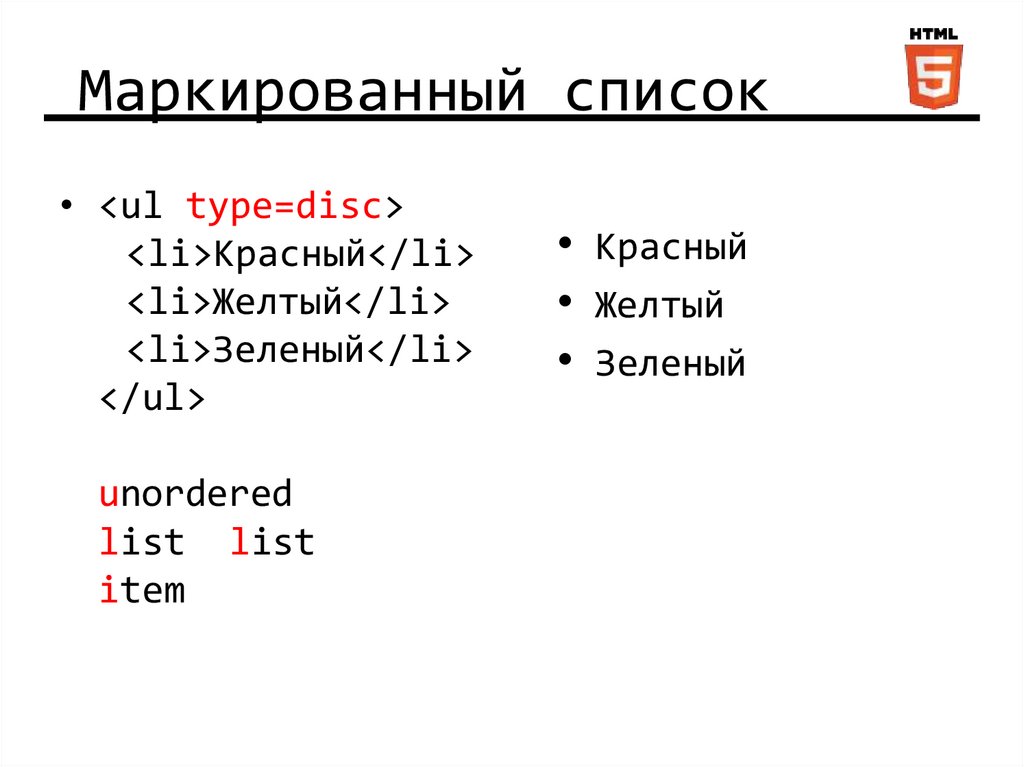
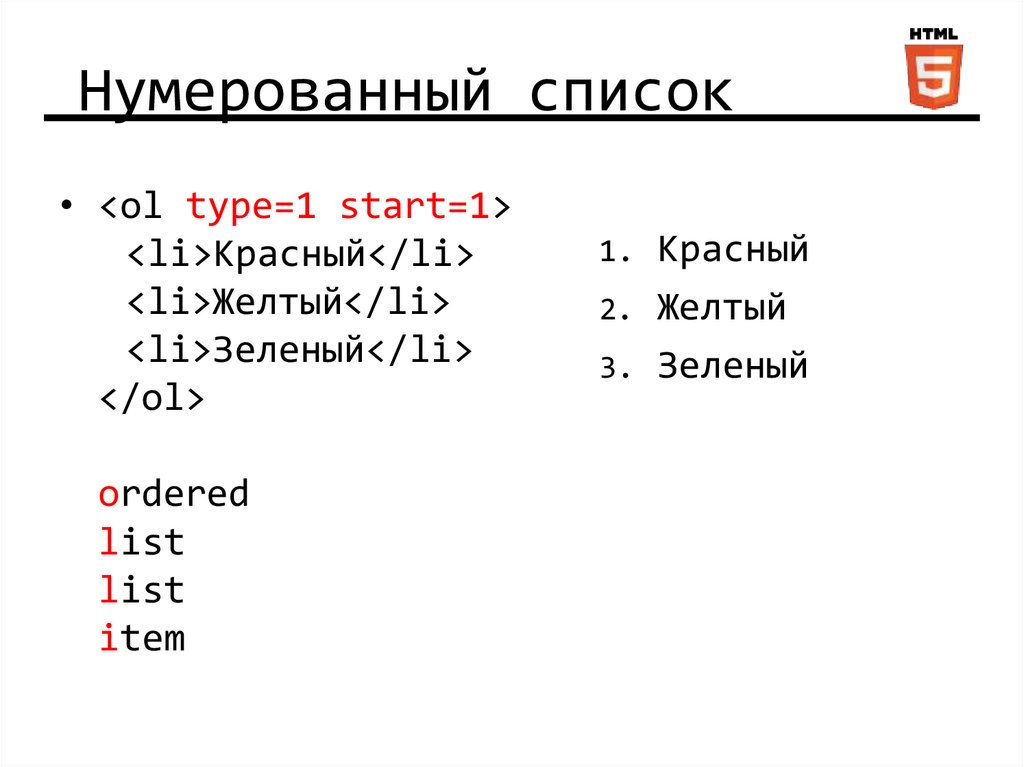

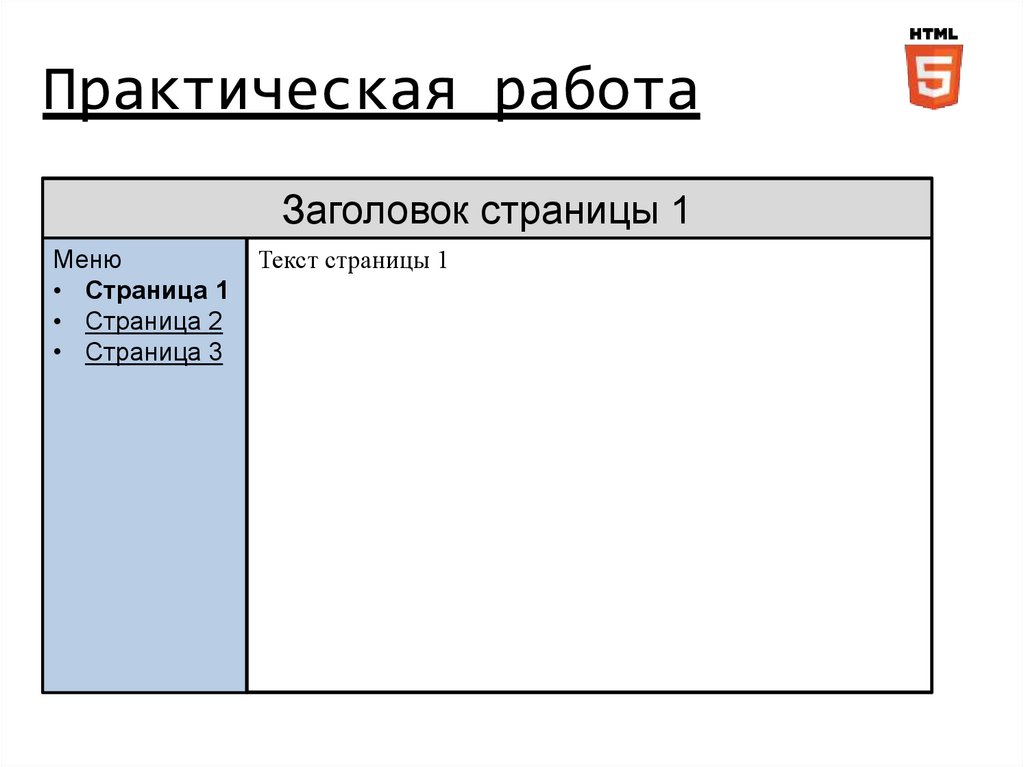
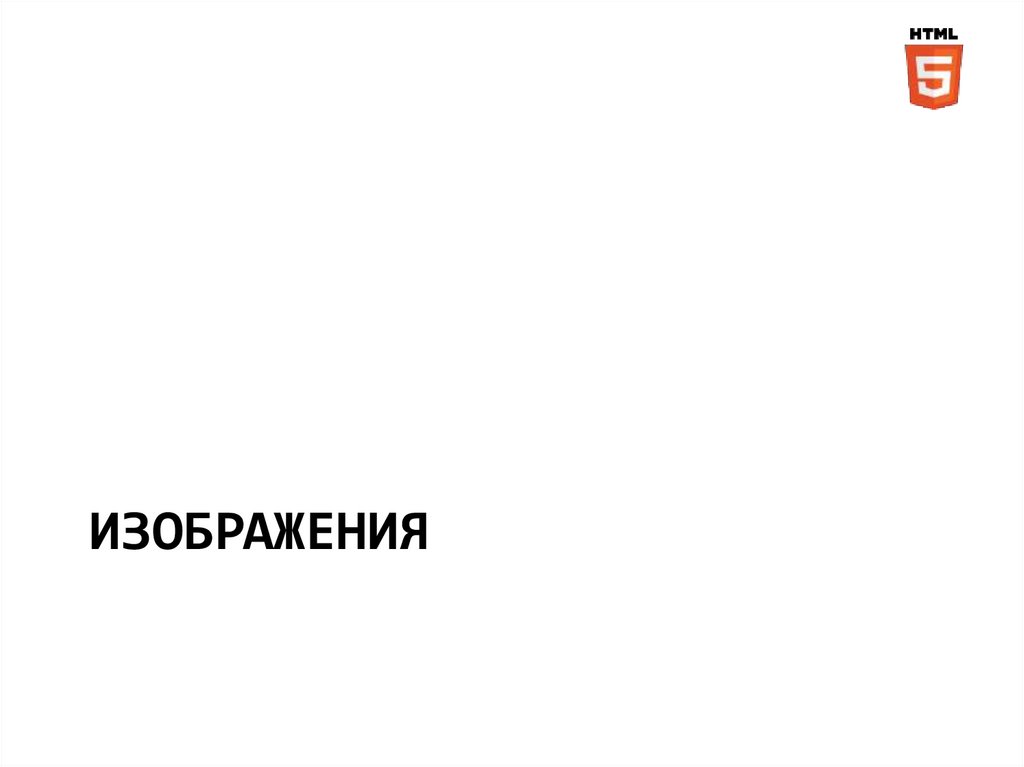

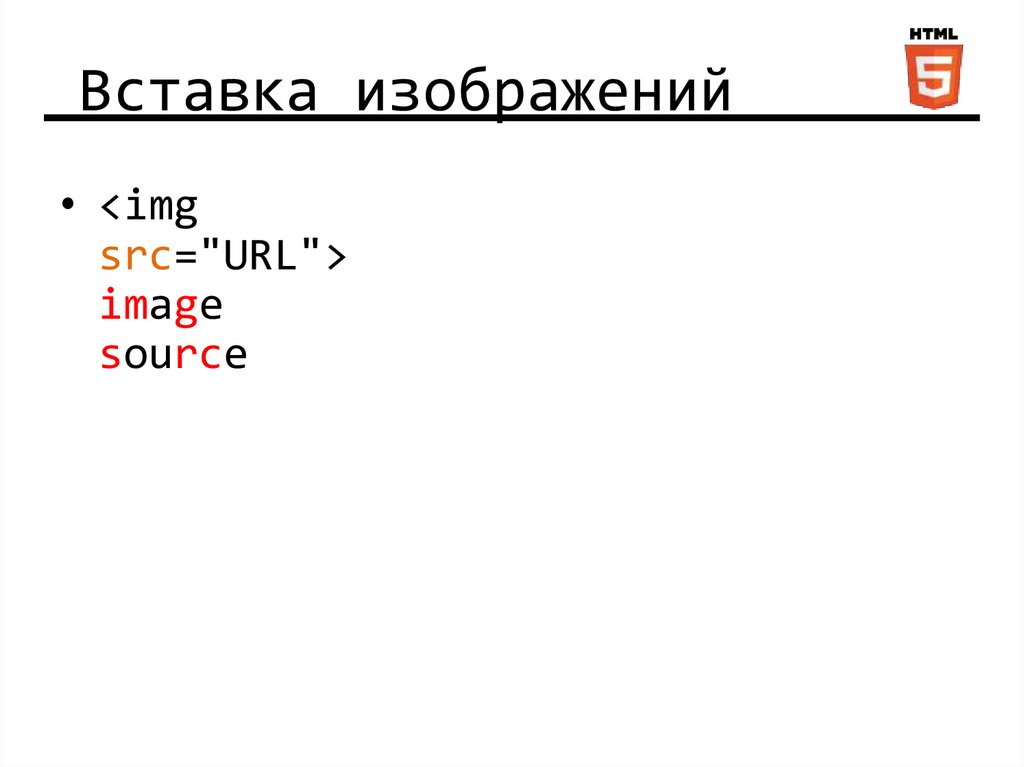
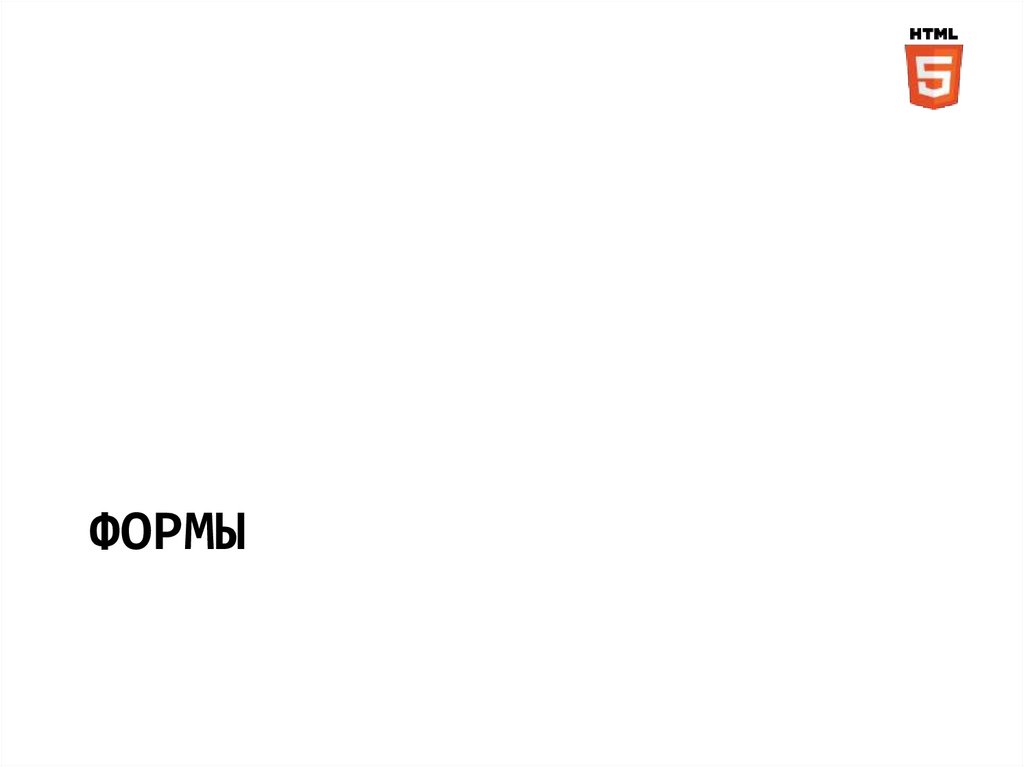

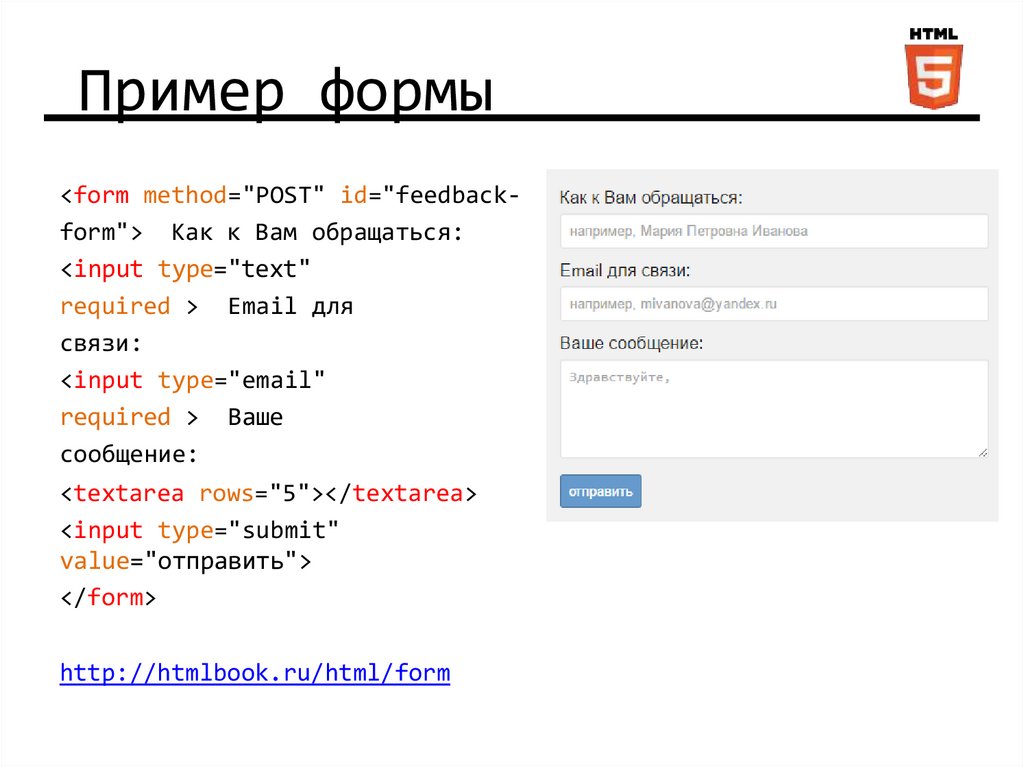
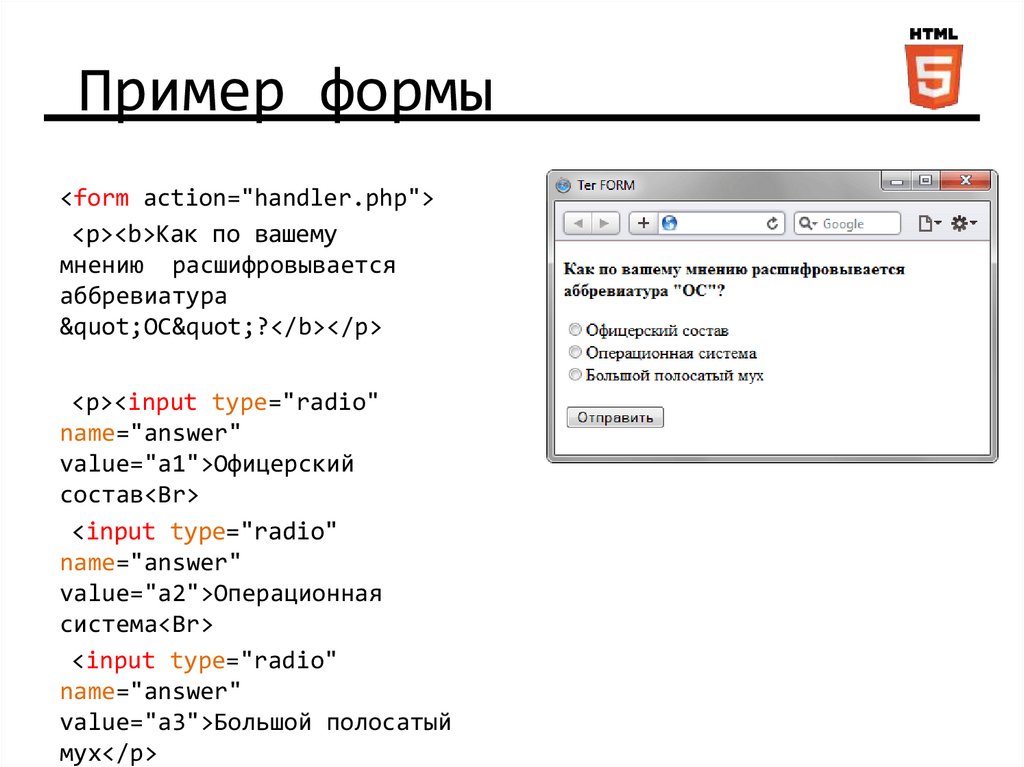
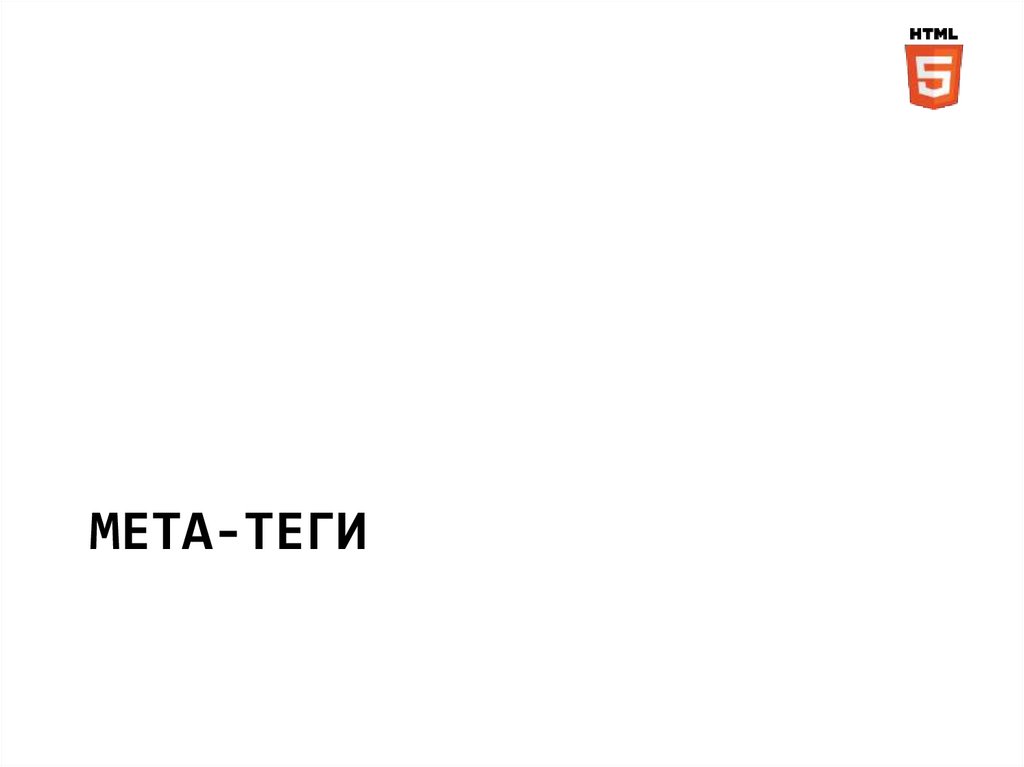
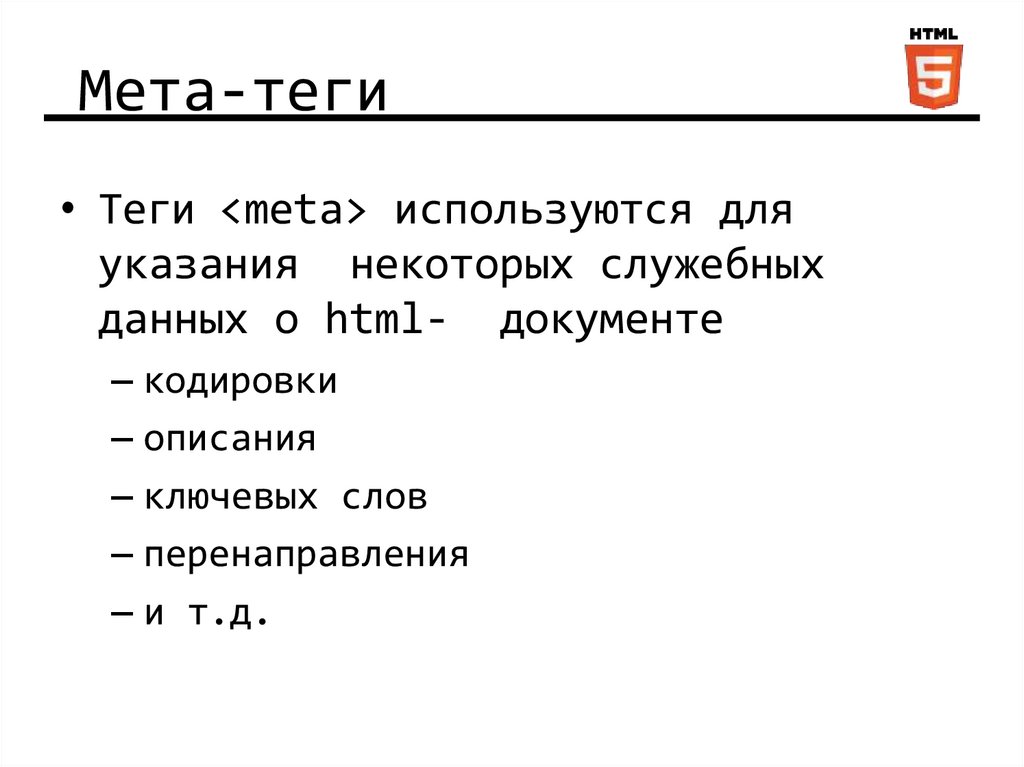

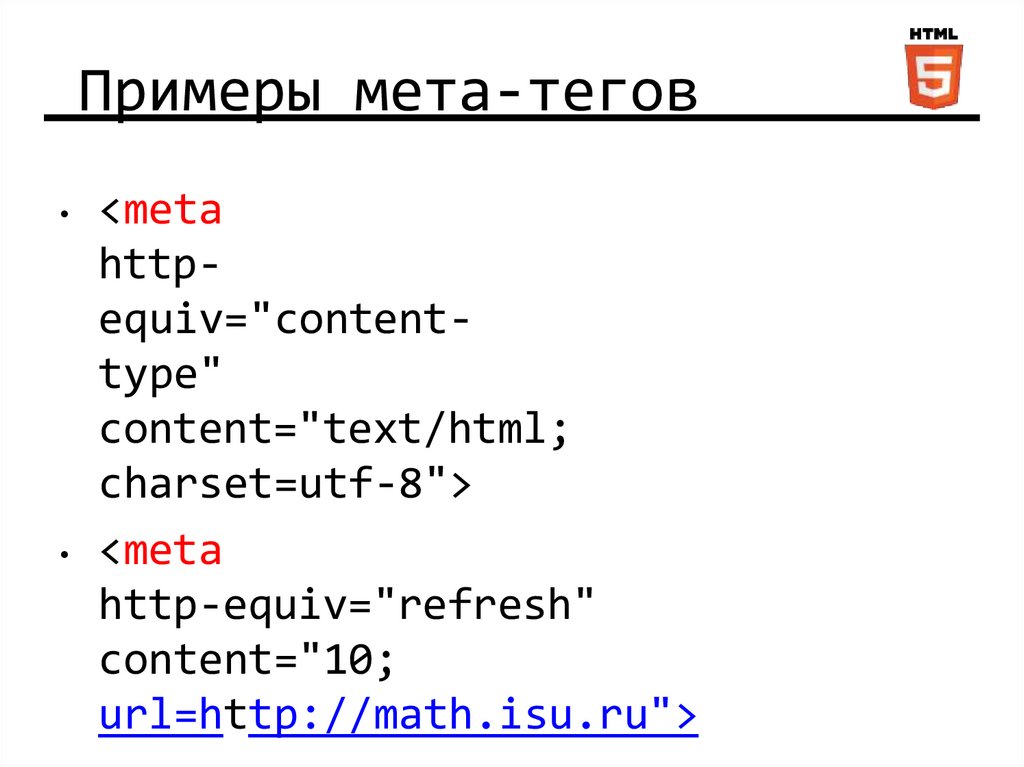

 Интернет
Интернет